Page 1

Kaspersky Small Office Security 2
Installationshandbuch
PROGRAMMVERSION: 9.1
Page 2
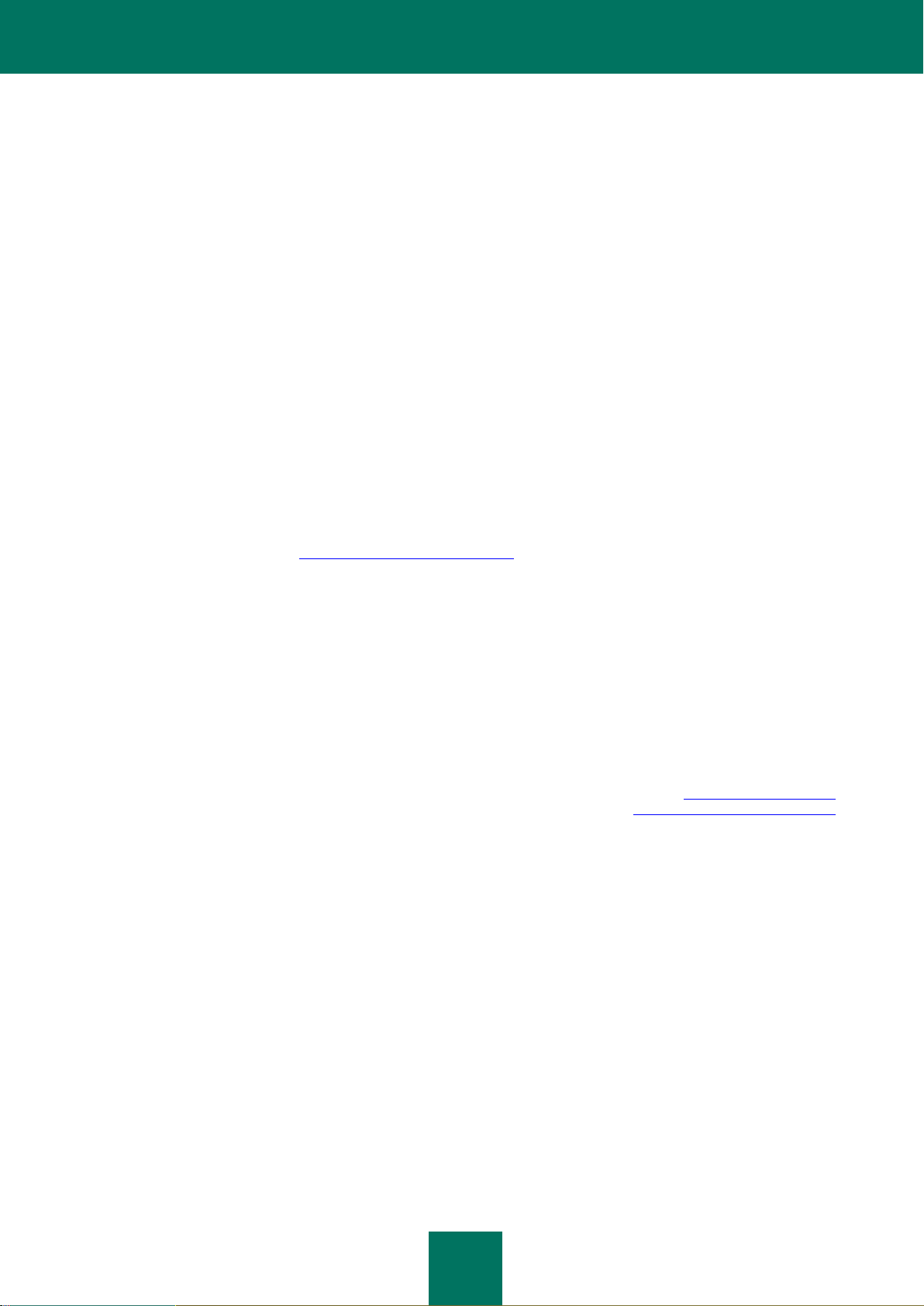
2
Sehr geehrter Benutzer!
Vielen Dank, dass Sie unser Produkt ausgewählt haben. Wir hoffen, dass dieses Handbuch Ihnen hilft und die meisten
Fragen damit beantwortet werden können.
Wichtiger Hinweis: Die Rechte an diesem Dokument liegen bei Kaspersky Lab und sind durch die Urhebergesetze der
Russischen Föderation und durch internationale Abkommen geschützt. Bei illegalem Vervielfältigen und Weiterverbreiten
des Dokuments oder einzelner Teile daraus kann der Beschuldigte nach geltendem Recht zivilrechtlich,
verwaltungsrechtlich und strafrechtlich zur Verantwortung gezogen werden.
Jedwedes Kopieren, Weiterbreiten oder zum Beispiel Übersetzen von Unterlagen wird nur schriftlich von Kaspersky Lab
genehmigt.
Das Dokument und dazu gehörenden Grafiken dürfen nur zu informativen, nicht gewerblichen oder persönlichen
Zwecken gebraucht werden.
Das Dokument darf ohne vorherige Benachrichtigung geändert werden. Die neueste Version finden Sie auf der Seite von
Kaspersky Lab unter der Adresse http://www.kaspersky.com/de/docs.
Für den Inhalt, die Güte, Aktualität und Richtigkeit der im Dokument verwendeten Unterlagen, deren Rechte anderen
Rechteinhabern gehören, sowie für den möglichen Schaden durch die Nutzung dieser Unterlagen, lehnt Kaspersky Lab
die Haftung ab.
In diesem Dokument werden eingetragene Markenzeichen und Handelsmarken verwendet, die das Eigentum der
jeweiligen Rechtsinhaber sind.
Redaktionsdatum: 02.12.2010
© 1997-2011 Kaspersky Lab ZAO. Alle Rechte vorbehalten.
http://www.kaspersky.de
http://support.kaspersky.com/de/
Page 3
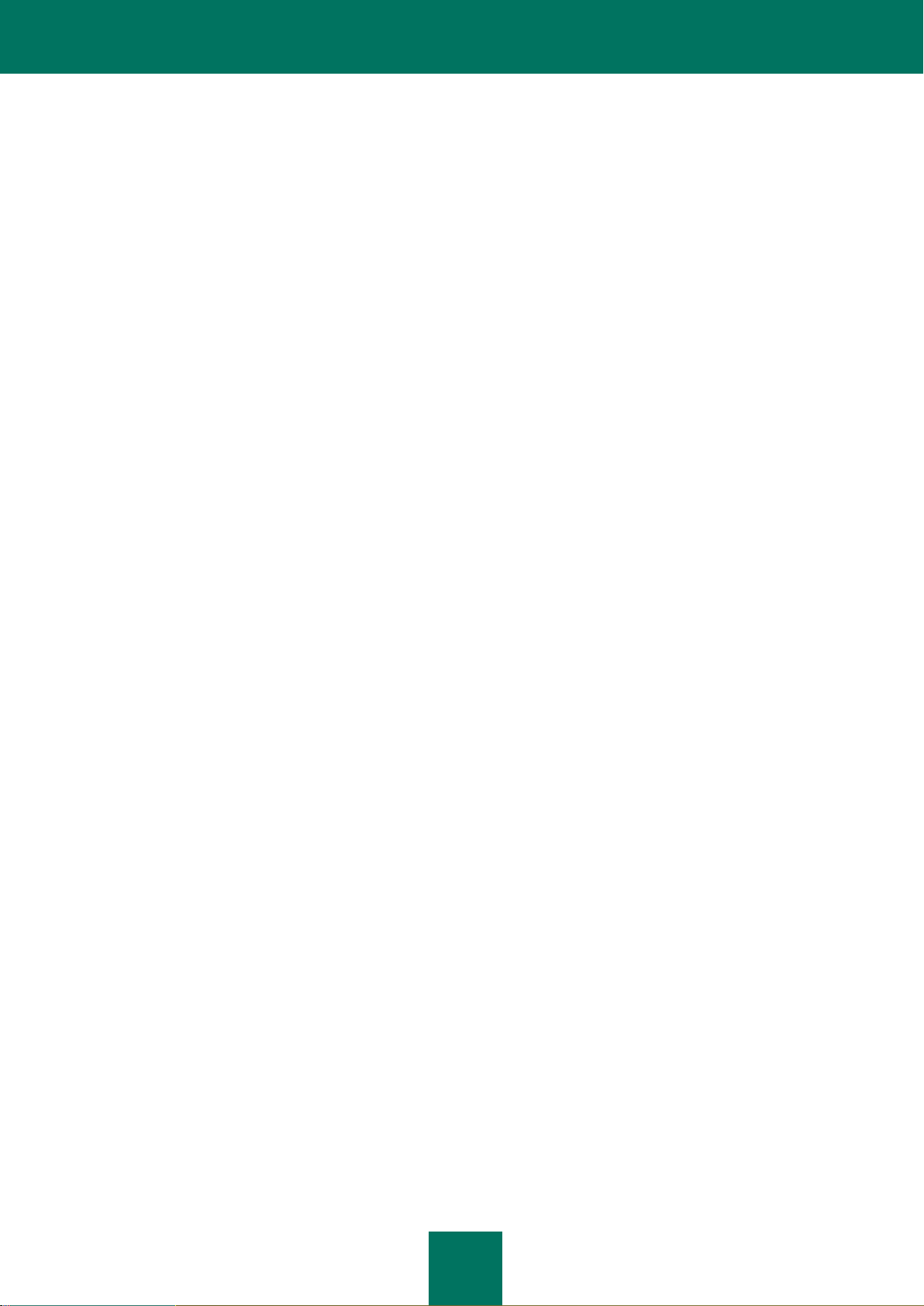
3
INHALT
ENDNUTZER-LIZENZVERTRAG FÜR KASPERSKY LAB SOFTWARE ...................................................................... 5
ÜBER DIESES HANDBUCH ........................................................................................................................................ 11
In diesem Dokument ............................................................................................................................................... 11
Formatierung mit besonderer Bedeutung ............................................................................................................... 12
ZUSÄTZLICHE INFORMATIONSQUELLEN ................................................................................................................ 14
Informationsquellen zur selbständigen Recherche ................................................................................................. 14
Diskussion über die Programme von Kaspersky Lab im Webforum ....................................................................... 15
Kontaktaufnahme mit der Vertriebsabteilung .......................................................................................................... 15
Kontakt zur Abteilung für Handbücher und Hilfesysteme ....................................................................................... 15
KASPERSKY SMALL OFFICE SECURITY 2 ............................................................................................................... 16
HARD- UND SOFTWAREVORAUSSETZUNGEN ....................................................................................................... 17
INSTALLATION DES PROGRAMMS........................................................................................................................... 19
Schritt 1. Nach neuer Programmversion suchen .................................................................................................... 20
Schritt 2. Systemkompatibilität für Installation prüfen ............................................................................................. 21
Schritt 3. Installationstyp auswählen ....................................................................................................................... 21
Schritt 4. Lizenzvereinbarung anzeigen .................................................................................................................. 21
Schritt 5. Erklärung zur Verwendung von Kaspersky Security Network .................................................................. 21
Schritt 6. Installationsverzeichnis auswählen .......................................................................................................... 22
Schritt 7. Nach anderen Antiviren-Anwendungen suchen ...................................................................................... 22
Schritt 8. Firewall von Microsoft Windows deaktivieren .......................................................................................... 23
Schritt 9. Installation vorbereiten ............................................................................................................................ 23
Schritt 10. Installation ............................................................................................................................................. 23
Schritt 11. Programm aktivieren ............................................................................................................................. 24
Schritt 12. Daten überprüfen ................................................................................................................................... 24
Schritt 13. Aktivierung abschließen ........................................................................................................................ 24
Schritt 14. Kontrolle des Zugriffs auf das Programm .............................................................................................. 25
Schritt 15. Schutzmodus auswählen ....................................................................................................................... 25
Schritt 16. Programm-Update anpassen................................................................................................................. 26
Schritt 17. Erkennbare Bedrohungen auswählen ................................................................................................... 26
Schritt 18. Systemanalyse ...................................................................................................................................... 26
Schritt 19. Konfigurationsassistent abschließen ..................................................................................................... 27
LÖSUNGEN FÜR TYPISCHE AUFGABEN ................................................................................................................. 28
Aktualisierung von Programmdatenbanken und -modulen ..................................................................................... 28
Wie wichtige Computerbereiche auf Viren untersucht werden. .............................................................................. 29
Wie eine vollständige Virenuntersuchung des Computers ausgeführt wird. ........................................................... 29
Wie der Schutzstatus für die Computer eines Büronetzwerks ferngesteuert geprüft wird ...................................... 30
Wie der Zugriff auf die Einstellungen von Kaspersky Small Office Security eingeschränkt wird............................. 31
Wie die Programmeinstellungen auf einen anderen Computer übertragen werden ............................................... 32
Was tun, wenn das Programm Meldungen anzeigt? .............................................................................................. 32
WIEDERHERSTELLUNG DES PROGRAMMS ........................................................................................................... 34
Schritt 1. Startfenster des Installationsassistenten ................................................................................................. 34
Schritt 2. Wiederherstellung des Programms ......................................................................................................... 34
Schritt 3. Wiederherstellung des Programms abschließen ..................................................................................... 34
Page 4
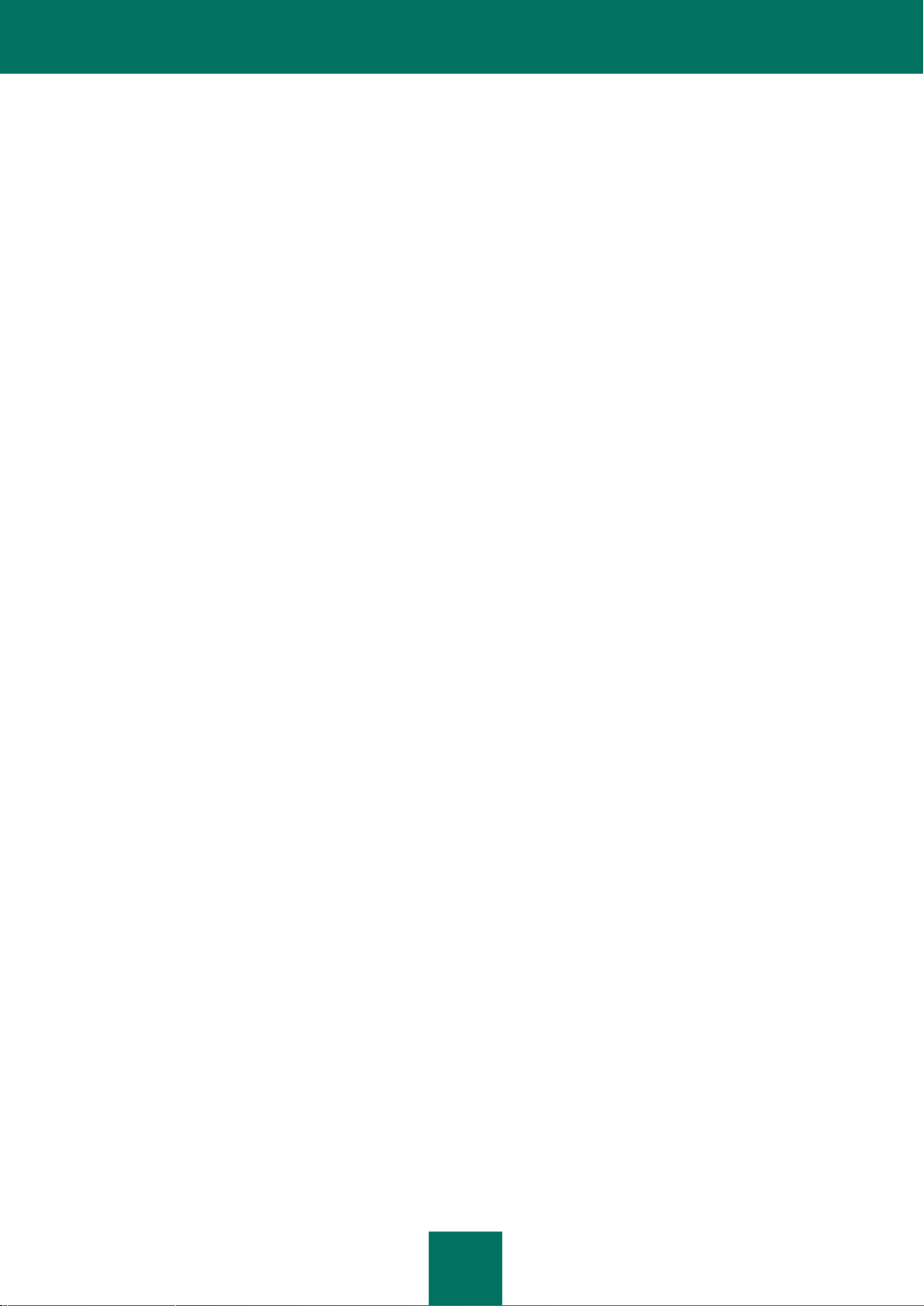
I N S T A L L A T I O N S H A N D B U C H
4
Programm nach einer Wiederherstellung anpassen ............................................................................................... 35
DEINSTALLATION DES PROGRAMMS...................................................................................................................... 36
Schritt 1. Daten zur erneuten Verwendung speichern ............................................................................................ 36
Schritt 2. Programmdeinstallation bestätigen ......................................................................................................... 37
Schritt 3. Programm deinstallieren. Deinstallation abschließen .............................................................................. 37
KONTAKTAUFNAHME MIT DEM TECHNISCHEN SUPPORT ................................................................................... 38
Mein Kaspersky Account ........................................................................................................................................ 38
Technischer Support am Telefon ............................................................................................................................ 39
Bericht über den Systemstatus erstellen ................................................................................................................ 39
Protokolldatei erstellen ........................................................................................................................................... 40
Dateien mit Daten senden ...................................................................................................................................... 40
AVZ-Skript ausführen ............................................................................................................................................. 41
KASPERSKY LAB ........................................................................................................................................................ 43
Page 5
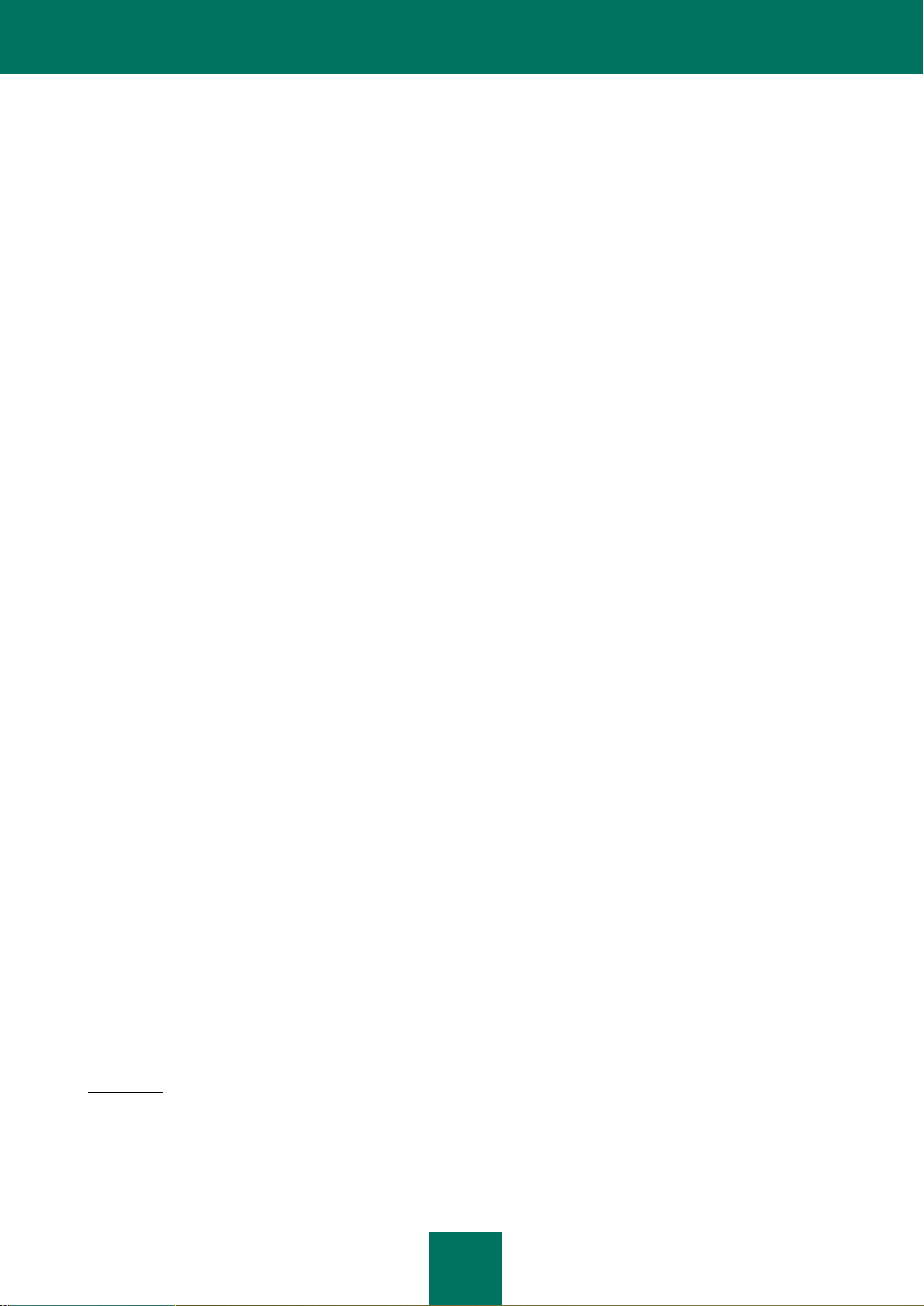
5
ENDNUTZER-LIZENZVERTRAG FÜR KASPERSKY LAB SOFTWARE
WICHTIGER RECHTLICHER HINWEIS AN ALLE NUTZER: LESEN SIE FOLGENDE RECHTLICHE VEREINBARUNG
SORGFÄLTIG DURCH, BEVOR SIE DIE SOFTWARE NUTZEN.
INDEM SIE IM LIZENZVERTRAG-FENSTER AUF DIE SCHALTFLÄCHE „AKZEPTIEREN“ KLICKEN ODER EIN
ENTSPRECHENDES ZEICHEN BZW. ENTSPRECHENDE ZEICHEN EINGEBEN, ERKLÄREN SIE SICH MIT DER EINHALTUNG
DER GESCHÄFTSBEDINGUNGEN DIESES VERTRAGS EINVERSTANDEN. DIESE AKTION KONSTITUIERT EIN
BEKENNTNIS IHRER SIGNATUR UND SIE STIMMEN DIESER VEREINBARUNG, UND DASS SIE EINE PARTEI
DIESER VEREINBARUNG WERDEN, ZU UND ERKLÄREN SICH WEITERHIN EINVERSTANDEN, DASS DIESE
VEREINBARUNG, WIE JEDWEDE ANDERE SCHRIFTLICHE, AUSGEHANDELTE UND DURCH SIE
UNTERZEICHNETE VEREINBARUNG AUCH, VOLLSTRECKBAR IST. SOLLTEN SIE MIT DEN
GESCHÄFTSBEDINGUNGEN DIESER VEREINBARUNG NICHT EINVERSTANDEN SEIN, BEENDEN SIE DIE INSTALLATION
DER SOFTWARE BZW. INSTALLIEREN SIE SIE NICHT.
WENN DIE SOFTWARE MIT EINEM LIZENZVERTRAG ODER EINEM VERGLEICHBAREN DOKUMENT GELIEFERT WIRD,
SIND DIE BEDINGUNGEN DER SOFTWARE-NUTZUNG GEMÄSS EINEM SOLCHEN DOKUMENT GEGENÜBER DIESEM
ENDNUTZER-LIZENZVERTRAG MASSGEBEND.
NACHDEM SIE IM LIZENZVERTRAG-FENSTER AUF DIE SCHALTFLÄCHE „AKZEPTIEREN“ GEKLICKT ODER EIN
ENTSPRECHENDES ZEICHEN BZW. ENTSPRECHENDE ZEICHEN EINGEGEBEN HABEN, SIND SIE BERECHTIGT, DIE
SOFTWARE IM EINKLANG MIT DEN GESCHÄFTSBEDINGUNGEN DIESER VEREINBARUNG ZU NUTZEN.
1. Definitionen
1.1. Software bezeichnet Software einschließlich aller Updates und zugehöriger Materialien.
1.2. Rechtsinhaber (Inhaber aller Rechte an der Software, ob exklusiv oder anderweitig) bezeichnet Kaspersky Lab
ZAO, ein gemäß den Gesetzen der Russischen Föderation amtlich eingetragenes Unternehmen.
1.3. Computer bezeichnet/bezeichnen Hardware, einschließlich von PCs, Laptops, Workstations, PDAs, Smart Phones,
tragbaren oder sonstigen elektronischen Geräten, für welche die Software konzipiert war und auf denen die Software
installiert und/oder verwendet werden wird.
1.4. Endnutzer (Sie) bezeichnet eine bzw. mehrere Personen, die die Software in eigenem Namen installieren oder
nutzen, oder die eine Software-Kopie rechtmäßig nutzt/nutzen, oder, falls die Software im Namen einer Organisation
heruntergeladen oder installiert wurde, wie etwa einem Arbeitgeber, bezeichnet der Begriff
Organisation, für die die Software heruntergeladen oder installiert wird, und es wird hiermit erklärt, dass eine solche
Organisation die diese Vereinbarung akzeptierende Person autorisiert hat, dies in ihrem Namen zu tun. Im Sinne dieses
Lizenzvertrags beinhaltet der Begriff
Vereinigung, Aktiengesellschaft, Treuhandgesellschaft, Gemeinschaftsunternehmen, Arbeitsorganisation, nicht
eingetragene Organisation oder staatliche Behörde.
1.5. Partner bezeichnet Organisationen oder Personen, die die Software auf Grundlage eines Vertrags und einer mit
dem Rechtsinhaber vereinbarten Lizenz vertreiben.
1.6. Update(s) bezeichnet/n alle Upgrades, Korrekturen, Patches, Erweiterungen, Reparaturen, Modifikationen, Kopien,
Ergänzungen oder Wartungs-Softwarepakete usw.
1.7. Benutzerhandbuch bezeichnet die Bedienungsanleitung, die Administrator-Anleitung, ein Nachschlagewerk und
ähnliche erläuternde oder sonstige Materialien.
2. Lizenzgewährung
2.1. Sie erhalten hiermit eine nicht-ausschließliche Lizenz zur Speicherung, zum Laden, zur Installation, Ausführung und
Darstellung (zur „Nutzung“) der Software auf einer festgelegten Anzahl von Computern zur Unterstützung des Schutzes
Ihres Computers, auf dem die Software installiert ist, vor im Nutzerhandbuch beschriebenen Bedrohungen gemäß den
technischen, im Benutzerhandbuch beschriebenen Anforderungen und im Einklang mit den Geschäftsbedingungen dieses
Vertrags (die „Lizenz“). Sie erkennen diese Lizenz an.
Testversion. Sollten Sie eine Testversion der Software erhalten, heruntergeladen und/oder installiert haben und sollte
Ihnen hiermit eine Evaluierungslizenz für die Software gewährt worden sein, dürfen Sie die Software ab dem Datum der
ersten Installation nur zu Evaluierungszwecken verwenden, und zwar ausschließlich während der einzigen geltenden
Evaluierungsperiode, außer wie anderweitig angegeben. Jegliche Nutzung der Software zu anderen Zwecken oder über
die geltende Evaluierungsperiode hinaus ist strikt untersagt.
„Organisation“
ohne Einschränkungen jedwede Partnerschaft, GmbH, Gesellschaft,
„Sie“
weiterhin jene
Page 6
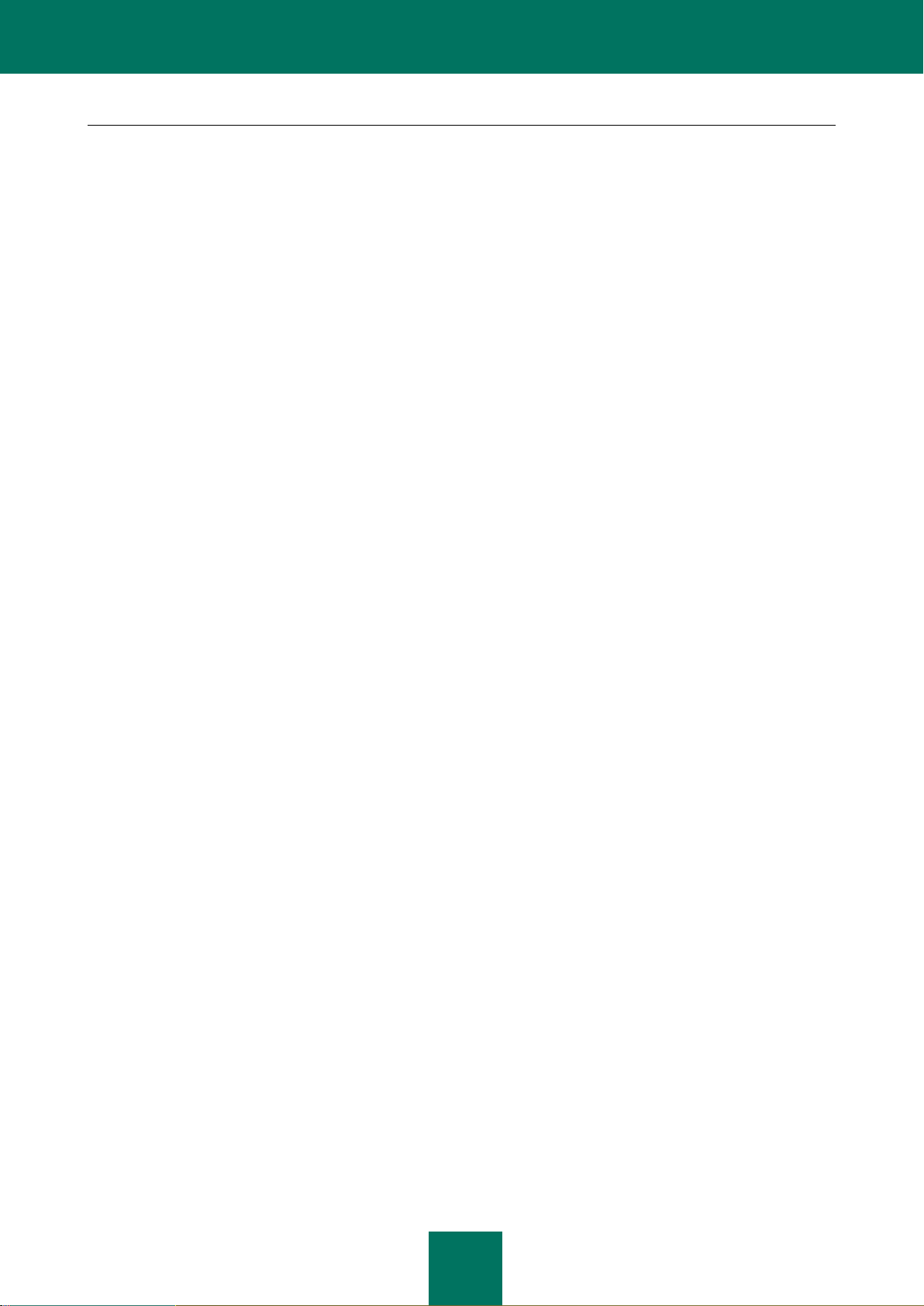
I N S T A L L A T I O N S H A N D B U C H
6
Software für mehrere Umgebungen; Mehrsprachige Software; Dual-Medien-Software; Mehrere Kopien; Softwarebündel.
Wenn Sie verschiedene Versionen der Software oder verschiedene Sprachausgaben der Software verwenden, wenn Sie
die Software auf mehreren Medien erhalten, wenn Sie anderweitig mehrere Kopien der Software erhalten oder wenn Sie
die Software mit einer anderen Software gebündelt erhalten sollten, entspricht die insgesamt zulässige Anzahl Ihrer
Computer, auf denen alle Versionen der Software installiert sind, der Anzahl der Computer, die in den Lizenzen
festgelegt ist, die Sie bezogen haben, und jede erworbene Lizenz berechtigt Sie zur Installation und Nutzung der
Software auf dieser Anzahl von Computern entsprechend den Festlegungen in den Klauseln 2.2 und 2.3,
Lizenzbedingungen sehen eine anderweitige Regelung vor.
2.2. Wenn die Software auf einem physischen Medium erworben wurde, haben Sie das Recht, die Software zum Schutz
einer solchen Anzahl von Computern zu verwenden, die auf der Softwareverpackung festgelegt ist.
2.3. Wenn die Software über das Internet erworben wurde, haben Sie das Recht, die Software zum Schutz einer solchen
Anzahl von Computern zu verwenden, die genannt wurde, als Sie die Lizenz für die Software erworben haben.
2.4. Sie haben das Recht, eine Kopie der Software anzufertigen, und zwar ausschließlich zu Sicherungszwecken und nur,
um die rechtmäßig in Ihrem Besitz befindliche Kopie zu ersetzen, sollte eine solche Kopie verloren gehen, zerstört oder
unbrauchbar werden. Diese Sicherungskopie kann nicht zu anderen Zwecken verwendet werden und muss zerstört
werden, wenn Sie das Recht verlieren, die Software zu nutzen oder wenn Ihre Lizenz abläuft oder aus irgendeinem
Grund im Einklang mit der gültigen Gesetzgebung im Land Ihres Wohnsitzes oder in dem Land, in dem Sie die Software
nutzen, gekündigt werden sollte.
2.5. Ab dem Zeitpunkt der Aktivierung der Software bzw. Installation der Lizenzschlüsseldatei (mit Ausnahme einer
Testversion der Software) haben Sie das Recht, folgende Dienstleistungen für den auf der Softwareverpackung (falls Sie
Software auf einem physischen Medium erworben haben) oder während des Erwerbs (falls die Software über das
Internet erworben wurde) festgelegten Zeitraum zu beziehen:
- Updates der Software über das Internet, wenn und wie der Rechtsinhaber diese auf seiner Webseite oder mittels
anderer Online-Dienste veröffentlicht. Jedwede Updates, die Sie erhalten, werden Teil der Software und die
Geschäftsbedingungen dieses Vertrags gelten für diese;
- Technische Unterstützung über das Internet sowie technische Unterstützung über die Telefon-Hotline.
3. Aktivierung und Zeitraum
3.1. Falls Sie Modifikationen an Ihrem Computer oder an der darauf installierten Software anderer Anbieter vornehmen,
kann der Rechtsinhaber von Ihnen verlangen, die Aktivierung der Software bzw. die Installation der Lizenzschlüsseldatei
zu wiederholen. Der Rechtsinhaber behält sich das Recht vor, jegliche Mittel und Verifizierungsverfahren zu nutzen, um
die Gültigkeit der Lizenz und/oder die Rechtmäßigkeit einer Kopie der Software, die auf Ihrem Computer installiert
und/oder genutzt wird, zu verifizieren.
3.2. Falls die Software auf einem physischen Medium erworben wurde, kann die Software nach Ihrer Annahme dieses
Vertrags mit Beginn ab dem Zeitpunkt der Annahme dieses Vertrags für die auf der Verpackung bezeichnete Periode
genutzt werden.
3.3. Falls die Software über das Internet erworben wurde, kann die Software nach Ihrer Annahme dieses Vertrags für
die während des Erwerbs bezeichnete Zeitdauer genutzt werden.
3.4. Sie haben das Recht, eine Testversion der Software zu nutzen, und zwar gemäß der Festlegung in Klausel 2.1 und
ohne jedwede Gebühr für die einzelne geltende Evaluierungsperiode (30 Tage) ab dem Zeitpunkt der Aktivierung der
Software im Einklang mit diesem Vertrag,
Updates und technische Unterstützung über das Internet und technische Unterstützung über die Telefon-Hotline
einräumt.
3.5. Ihre Lizenz zur Nutzung der Software beschränkt sich auf den in den Klauseln 3.2 oder 3.3 (je nach Anwendbarkeit)
bezeichneten Zeitraum. Die verbleibende Zeitdauer kann auf die im Benutzerhandbuch beschriebene Weise abgefragt
werden.
3.6. Haben Sie die Software zur Nutzung auf mehr als einem Computer erworben, beginnt der Zeitraum, auf den Ihre
Lizenz zur Nutzung der Software begrenzt ist, am Tag der Aktivierung der Software bzw. der Installation der
Lizenzschlüsseldatei auf dem ersten Computer.
3.7. Unbeschadet anderer Rechtsmittel laut Gesetz oder Billigkeitsrecht, zu denen der Rechtsinhaber im Falle eines
Verstoßes gegen die Geschäftsbedingungen dieses Vertrags durch Sie berechtigt ist, ist der Rechtsinhaber jederzeit,
ohne Sie benachrichtigen zu müssen, dazu berechtigt, diese Lizenz zu kündigen, und zwar ohne den Verkaufspreis oder
einen Teil davon zurückzuerstatten.
3.8. Sie stimmen zu, dass Sie bei der Nutzung der Software sowie bei der Verwendung jedweder Berichte oder
Informationen, die sich als Ergebnis der Nutzung der Software ableiten, alle geltenden internationalen, nationalen,
staatlichen, regionalen und lokalen Gesetze sowie gesetzlichen Bestimmungen, einschließlich (und ohne Beschränkung)
Datenschutz-, Urheber-, Exportkontroll- und Verfassungsrecht, einhalten werden.
3.9. Außer wenn anderweitig hierin festgelegt, dürfen Sie keines der Rechte, die Ihnen unter diesem Vertrag gewährt
werden, bzw. keine Ihrer hieraus entstehenden Pflichten übertragen oder abtreten.
4. Technische Unterstützung
4.1. Die in Klausel 2.5 dieses Vertrags erläuterte technische Unterstützung wird Ihnen gewährt, wenn das neueste
Update der Software installiert wird (außer im Fall einer Testversion der Software).
und zwar unter der Bedingung, dass
die Testversion Ihnen nicht das Recht auf
außer die
Page 7
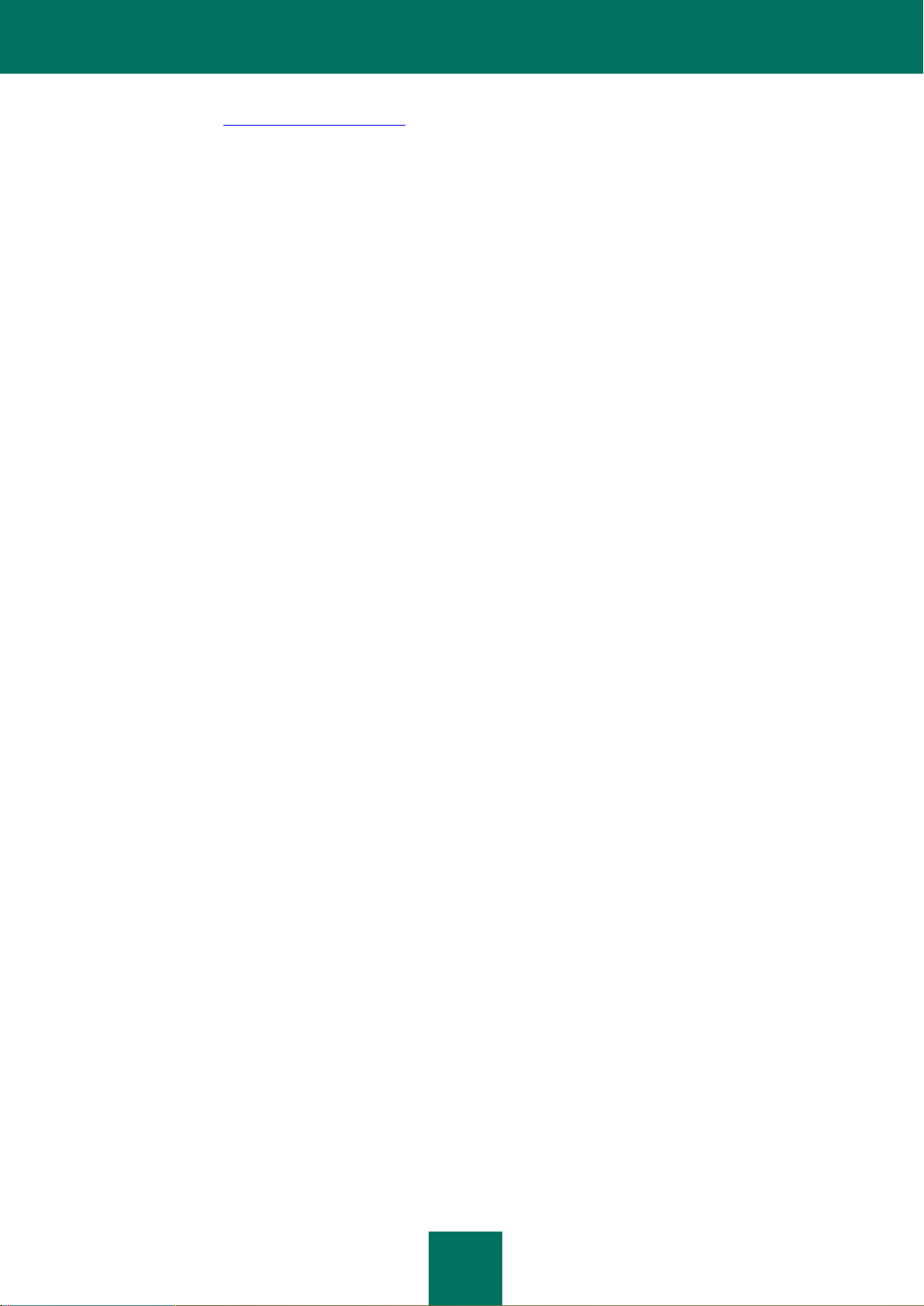
I N H A L T
7
Technischer Support: http://support.kaspersky.com
4.2. Die Daten des Benutzers, wie in Personal Cabinet/My Kaspersky Account festgelegt, können von den Experten vom
Technischen Support nur während der Bearbeitung des Antrags des Benutzers verwendet werden.
5. Sammeln von Informationen
5.1. Durch Zustimmung zu den Geschäftsbedingungen dieses Vertrags haben Sie eingewilligt, dem Rechtsinhaber
Informationen über die ausführbaren Dateien und ihre Prüfsummen zur Verfügung zu stellen, um Ihr Sicherheits-
Schutzniveau zu verbessern.
5.2. Um das Sicherheitsbewusstsein bezüglich neuer Bedrohungen und deren Quellen zu verbessern, bzw. um Ihr
Sicherheits-Schutzniveau zu verbessern, ist der Rechtsinhaber ausdrücklich berechtigt, mit Ihrer Zustimmung, die
ausdrücklich in der Kaspersky Security Network Datenerfassungserklärung bestätigt wurde, derartige Informationen zu
empfangen. Sie können den Kaspersky Security Network Service während der Installation deaktivieren. Sie können
ebenfalls jederzeit auf der Softwareoptionsseite den Kaspersky Security Network Service aktivieren und deaktivieren.
Sie bestätigen und erkennen weiterhin an, dass jedwede Informationen, die vom Rechtsinhaber erfasst werden, zum
Zweck der Verfolgung und Veröffentlichung von Sicherheitsrisikotrends verwendet werden können, und zwar nach freiem
Ermessen des Rechtsinhabers.
5.3. Die Software verarbeitet keine personenbezogenen Daten und kombiniert keine Verarbeitungsdaten und
persönlichen Informationen.
5.4. Sollten Sie nicht wünschen, dass die von der Software gesammelten Informationen an den Rechtsinhaber geschickt
werden, sollten Sie den Kaspersky Security Network Service nicht aktivieren und/oder deaktivieren.
6. Beschränkungen
6.1. Sie werden die Software nicht emulieren, klonen, vermieten, verleihen, leasen, verkaufen, modifizieren,
dekompilieren oder zurückentwickeln oder disassemblieren oder Arbeiten auf Grundlage der Software oder eines Teils
davon ableiten, jedoch mit der einzigen Ausnahme eines Ihnen durch geltende Gesetzgebung gewährten Rechts, von
dem keine Rücktretung möglich ist, und Sie werden in keiner anderen Form irgendeinen Teil der Software in menschlich
lesbare Form umwandeln oder die lizenzierte Software oder irgendeine Teilmenge der lizenzierten Software übertragen,
noch irgendeiner Drittpartei gestatten, dies zu tun, außer im Umfang vorangegangener Einschränkungen, die
ausdrücklich durch geltendes Recht untersagt sind. Weder Binärcode noch Quellcode der Software dürfen verwendet
oder zurückentwickelt werden, um den Programmalgorithmus, der proprietär ist, wiederherzustellen. Alle Rechte, die
nicht ausdrücklich hierin gewährt werden, verbleiben beim Rechtsinhaber und/oder dessen Zulieferern, je nachdem, was
zutrifft. Jegliche derartige nicht autorisierte Nutzung der Software kann zur sofortigen und automatischen Kündigung
dieses Vertrags sowie der hierunter gewährten Lizenz und zu Ihrer straf- und/oder zivilrechtlichen Verfolgung führen.
6.2. Sie werden die Rechte zur Nutzung der Software nicht an eine Drittpartei übertragen.
6.3. Sie werden den Aktivierungscode und/oder die Lizenzschlüssel-Datei keinen Drittparteien verfügbar machen oder
Drittparteien Zugang zum Aktivierungscode und/oder zum Lizenzschlüssel gewähren. Aktivierungscode und/oder
Lizenzschlüssel werden/wird als vertrauliche Daten des Rechtsinhabers betrachtet.
6.4. Sie werden die Software nicht an eine Drittpartei vermieten, verleasen oder verleihen.
6.5. Sie werden die Software nicht zur Erstellung von Daten oder Software verwenden, die zur Feststellung, zum Sperren
oder zur Handhabung von Bedrohungen, wie im Nutzerhandbuch beschrieben, genutzt werden.
6.6. Ihre Schlüsseldatei kann blockiert werden, falls Sie gegen irgendwelche Geschäftsbedingungen dieses Vertrags
verstoßen.
6.7. Falls Sie die Testversion der Software verwenden, sind Sie nicht berechtigt, technische Unterstützung, wie in Klausel
4 dieses Vertrags festgelegt, zu erhalten, und Sie sind ebenfalls nicht berechtigt, die Lizenz oder die Rechte zur Nutzung
der Software an irgendeine Drittpartei zu übertragen.
7. Eingeschränkte Garantie und Haftungsausschluss
7.1. Der Rechtsinhaber garantiert, dass die Software im Wesentlichen im Einklang mit den im Nutzerhandbuch
dargelegten Spezifikationen und Beschreibungen funktionieren wird,
eingeschränkte Garantie nicht für Folgendes gilt: (w) Mängel Ihres Computers und zugehörigen Verstoß, wofür der
Rechtsinhaber ausdrücklich jedwede Gewährleistungsverantwortung ablehnt; (x) Funktionsstörungen, Defekte oder
Ausfälle, resultierend aus falscher Verwendung, Missbrauch, Unfall, Nachlässigkeit, unsachgemäßer/m Installation,
Betrieb oder Wartung, Diebstahl, Vandalismus, höherer Gewalt, terroristischen Akten, Stromausfällen oder schwankungen, Unglück, Veränderung, nicht zulässiger Modifikation oder Reparaturen durch eine Partei außer dem
Rechtsinhaber oder Maßnahmen einer sonstigen Drittpartei oder Aktionen ihrerseits, oder Ursachen außerhalb der
Kontrolle des Rechtsinhabers; (y) jedweder Defekt, der dem Rechtsinhaber nicht durch Sie bekannt gemacht wird,
sobald dies nach dem ersten Auftreten des Defekts möglich ist; und (z) Inkompatibilität, verursacht durch Hardwareund/oder Software-Komponenten, die auf Ihrem Computer installiert sind.
7.2. Sie bestätigen, akzeptieren und erkennen an, dass keine Software frei von Fehlern ist, und Sie sind angehalten, den
Computer mit einer für Sie geeigneten Häufigkeit und Beständigkeit zu sichern.
7.3. Der Rechtsinhaber gibt keine Garantie, dass die Software im Fall von Verstößen gegen die Bedingungen, wie im
Nutzerhandbuch oder in diesem Vertrag beschrieben, einwandfrei funktionieren wird.
7.4. Der Rechtsinhaber garantiert nicht, dass die Software einwandfrei funktionieren wird, wenn Sie nicht regelmäßig,
wie in Klausel 2.5 dieses Vertrags erläutert, Updates herunterladen.
jedoch vorausgesetzt,
dass eine solche
Page 8
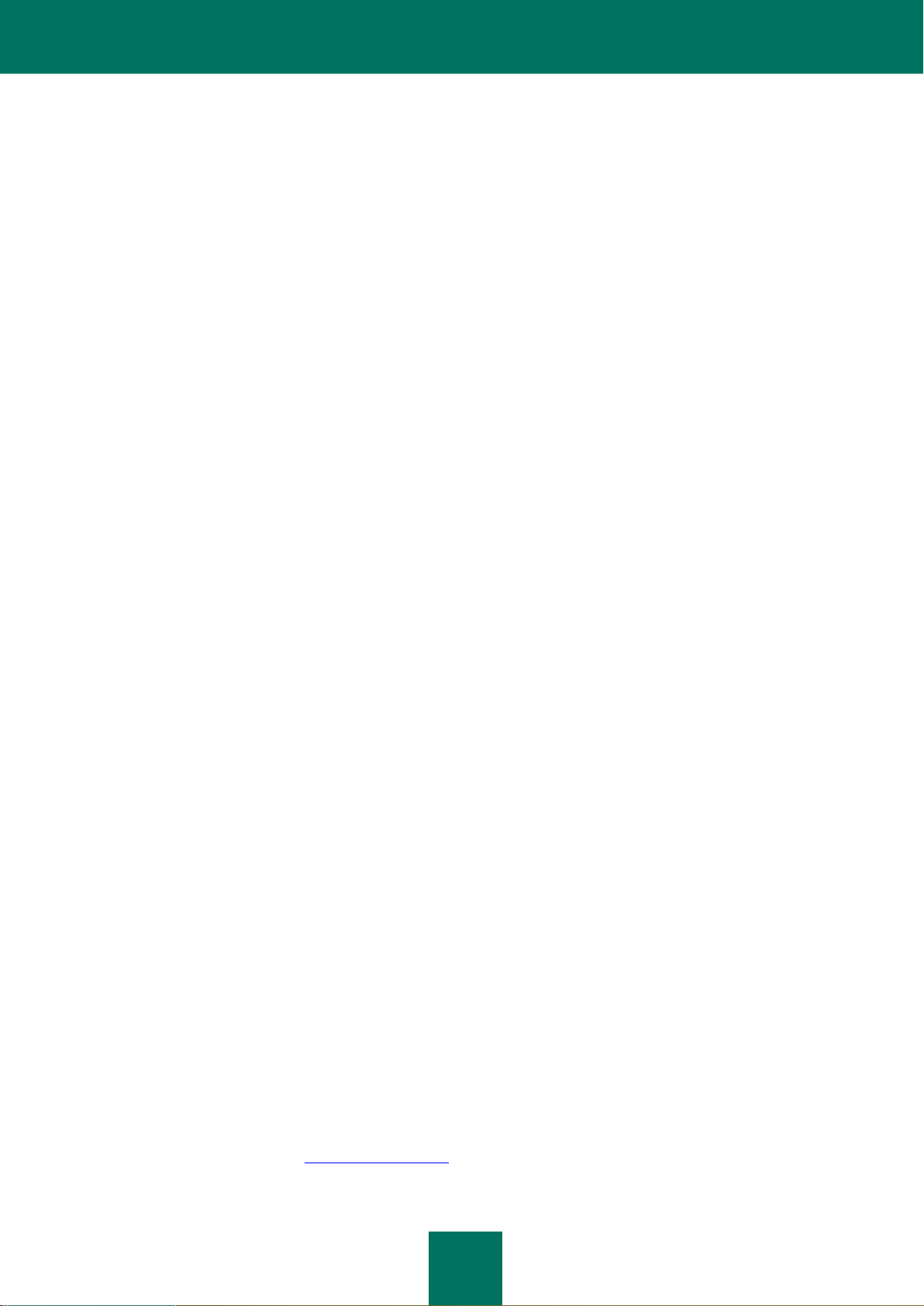
I N S T A L L A T I O N S H A N D B U C H
8
7.5. Der Rechtsinhaber garantiert keinen Schutz vor im Nutzerhandbuch beschriebenen Bedrohungen nach Ablauf der in
Klausel 3.2 oder 3.3 dieses Vertrags bezeichneten Periode oder nachdem die Lizenz zur Nutzung der Software aus
irgendeinem Grund gekündigt wurde.
7.6. DIE SOFTWARE WIRD OHNE MÄNGELGEWÄHR BEREITGESTELLT UND DER RECHTSINHABER GIBT KEINE
ZUSICHERUNG UND KEINE GEWÄHRLEISTUNG IN BEZUG AUF IHRE NUTZUNG ODER LEISTUNG. DER RECHTSINHABER
UND SEINE PARTNER GEWÄHREN AUßER DEN GARANTIEN, ZUSICHERUNGEN, BESTIMMUNGEN ODER BEDINGUNGEN,
DIE DURCH GELTENDES RECHT NICHT AUSGESCHLOSSEN ODER BESCHRÄNKT WERDEN KÖNNEN, KEINE GARANTIEN,
ZUSICHERUNGEN, BESTIMMUNGEN ODER BEDINGUNGEN (AUSDRÜCKLICHER ODER STILLSCHWEIGENDER NATUR,
DIE ENTWEDER AUS EINER GESCHÄFTSBEZIEHUNG ODER EINEM HANDELSBRAUCH ENTSTEHEN BZW. AUS
GESETZLICHEN, GEWOHNHEITSRECHTLICHTEN ODER ANDEREN VORSCHRIFTEN ABGELEITET WERDEN)
HINSICHTLICH JEDWEDER ANGELEGENHEIT, EINSCHLIEßLICH (OHNE EINSCHRÄNKUNG) VON NICHTVERLETZUNG
VON RECHTEN DRITTER, MARKTGÄNGIGKEIT, BEFRIEDIGENDE QUALITÄT, INTEGRIERUNG ODER BRAUCHBARKEIT
FÜR EINEN BESTIMMTEN ZWECK. SIE TRAGEN DAS GESAMTE STÖRUNGSRISIKO UND DAS GESAMTRISIKO
HINSICHTLICH DER LEISTUNG UND VERANTWORTUNG FÜR DIE AUSWAHL DER SOFTWARE, UM IHRE VORGESEHENEN
RESULTATE ZU ERZIELEN, UND FÜR DIE INSTALLATION SOWIE DIE NUTZUNG DER SOFTWARE UND DIE MIT IHR
ERZIELTEN ERGEBNISSE. OHNE EINSCHRÄNKUNG DER VORANGEGANGENEN BESTIMMUNGEN MACHT DER
RECHTSINHABER KEINE ZUSICHERUNGEN UND GIBT KEINE GEWÄHRLEISTUNG, DASS DIE SOFTWARE FEHLERFREI
ODER FREI VON UNTERBRECHUNGEN ODER SONSTIGEN STÖRUNGEN IST ODER DASS DIE SOFTWARE JEDWEDE
ODER ALL IHRE ANFORDERUNGEN ERFÜLLEN WIRD, UNGEACHTET DESSEN, OB GEGENÜBER DEM RECHTSINHABER
OFFEN GELEGT ODER NICHT.
8. Haftungsausschluss und Haftungsbeschränkungen
8.1. INSOWEIT GESETZLICH STATTHAFT, SIND DER RECHTSINHABER UND SEINE PARTNER UNTER KEINEN
UMSTÄNDEN HAFTBAR FÜR JEDWEDE SPEZIELLEN ODER BEILÄUFIGEN SCHÄDEN, STRAFZUSCHLAG ZUM
SCHADENERSATZ, INDIREKTE ODER FOLGESCHÄDEN (EINSCHLIEßLICH UND NICHT BESCHRÄNKT AUF SCHÄDEN AUS
VERLUST VON GEWINN ODER VERTRAULICHEN ODER SONSTIGEN INFORMATIONEN, FÜR
GESCHÄFTSUNTERBRECHUNG, FÜR VERLUST VON PRIVATSPHÄRE, KORRUPTION, BESCHÄDIGUNG UND VERLUST VON
DATEN ODER PROGRAMMEN, FÜR VERSÄUMNIS EINER PFLICHTERFÜLLUNG, EINSCHLIEßLICH JEDWEDER
GESETZLICHER PFLICHTEN, TREUEPFLICHT ODER PFLICHT ZUR WAHRUNG ANGEMESSENER SORGFALT, FÜR
NACHLÄSSIGKEIT, FÜR WIRTSCHAFTLICHEN VERLUST UND FÜR FINANZIELLEN ODER JEDWEDEN SONSTIGEN
VERLUST), DIE AUS ODER AUF IRGENDEINE WEISE IM ZUSAMMENHANG MIT DER NUTZUNG ODER UNMÖGLICHKEIT
DER NUTZUNG DER SOFTWARE, DER BEREITSTELLUNG ODER DEM VERSÄUMNIS DER BEREITSTELLUNG
TECHNISCHER UNTERSTÜTZUNG ODER SONSTIGER DIENSTLEISTUNGEN, INFORMATIONEN, SOFTWARE UND
ZUGEHÖRIGEM INHALT MITTELS DER SOFTWARE RESULTIEREN, ODER SICH ANDERWEITIG AUS DER NUTZUNG DER
SOFTWARE ODER ANDERWEITIG UNTER BZW. IM ZUSAMMENHANG MIT EINER BESTIMMUNG DIESES VERTRAGS
ERGEBEN, ODER DIE FOLGE EINES VERTRAGSBRUCHS ODER UNERLAUBTER HANDLUNG (EINSCHLIEßLICH
NACHLÄSSIGKEIT, FALSCHANGABE, JEDWEDER STRIKTEN HAFTUNGSVERPFLICHTUNG ODER -PFLICHT), ODER EINER
VERLETZUNG GESETZLICHER PFLICHTEN ODER DER GEWÄHRLEISTUNG DES RECHTSINHABERS UND/ODER EINES
SEINER PARTNER SIND, UND ZWAR AUCH DANN NICHT, WENN DER RECHTSINHABER UND/ODER EINER SEINER
PARTNER BEZÜGLICH DER MÖGLICHKEIT SOLCHER SCHÄDEN INFORMIERT WURDE.
SIE STIMMEN ZU, DASS IN DEM FALL, DASS DER RECHTSINHABER UND/ODER SEINE PARTNER HAFTBAR GEMACHT
WERDEN/WIRD, DIE HAFTUNG DES RECHTSINHABERS UND/ODER SEINER PARTNER AUF DIE KOSTEN DER SOFTWARE
BESCHRÄNKT IST. UNTER KEINEN UMSTÄNDEN WIRD DIE HAFTUNG DES RECHTSINHABERS UND/ODER SEINER
PARTNER DIE FÜR DIE SOFTWARE ERSTATTETEN KOSTEN AN DEN RECHTSINHABER ODER DEN PARTNER
ÜBERSTEIGEN (JE NACHDEM, WAS ZUTRIFFT).
NICHTS IN DIESEM VERTRAG SCHLIEßT EINEN ANSPRUCH AUFGRUND VON TOD UND PERSONENSCHADEN AUS ODER
SCHRÄNKT DIESEN EIN. IN DEM FALL, DASS EIN HAFTUNGSAUSSCHLUSS, EIN AUSSCHLUSS ODER EINE
EINSCHRÄNKUNG IN DIESEM VERTRAG AUFGRUND GELTENDEN RECHTS NICHT AUSGESCHLOSSEN ODER
BESCHRÄNKT WERDEN KANN, WIRD NUR EIN SOLCHER HAFTUNGSAUSSCHLUSS, AUSSCHLUSS ODER EINE
EINSCHRÄNKUNG NICHT FÜR SIE GELTEN, UND SIE SIND WEITERHIN AN JEDWEDE VERBLEIBENDEN
HAFTUNGSAUSSCHLÜSSE, AUSSCHLÜSSE ODER EINSCHRÄNKUNGEN GEBUNDEN.
9. GNU und sonstige Drittpartei-Lizenzen
9.1. Die Software kann einige Softwareprogramme enthalten, die an den Nutzer unter der GPL (GNU General Public
License) oder sonstigen vergleichbaren freien Softwarelizenzen lizenziert (oder unterlizenziert) sind und dem Nutzer
neben anderen Rechten gestatten, bestimmte Programme oder Teile dieser Programme zu kopieren, zu modifizieren und
weiter zu verbreiten und sich Zugang zum Quellcode zu verschaffen („Open Source Software“). Falls es solche Lizenzen
erforderlich machen, dass für jedwede Software, die an jemanden in ausführbarem Binärformat geliefert wird, diesen
Nutzern der Quellcode ebenfalls verfügbar gemacht wird, dann soll der Quellcode zur Verfügung gestellt werden, indem
ein diesbezügliches Ersuchen an source@kaspersky.com gesendet wird, oder der Quellcode wird mit der Software
geliefert. Falls irgendwelche Open Source Software-Lizenzen es erforderlich machen, dass der Rechtsinhaber Rechte zur
Page 9
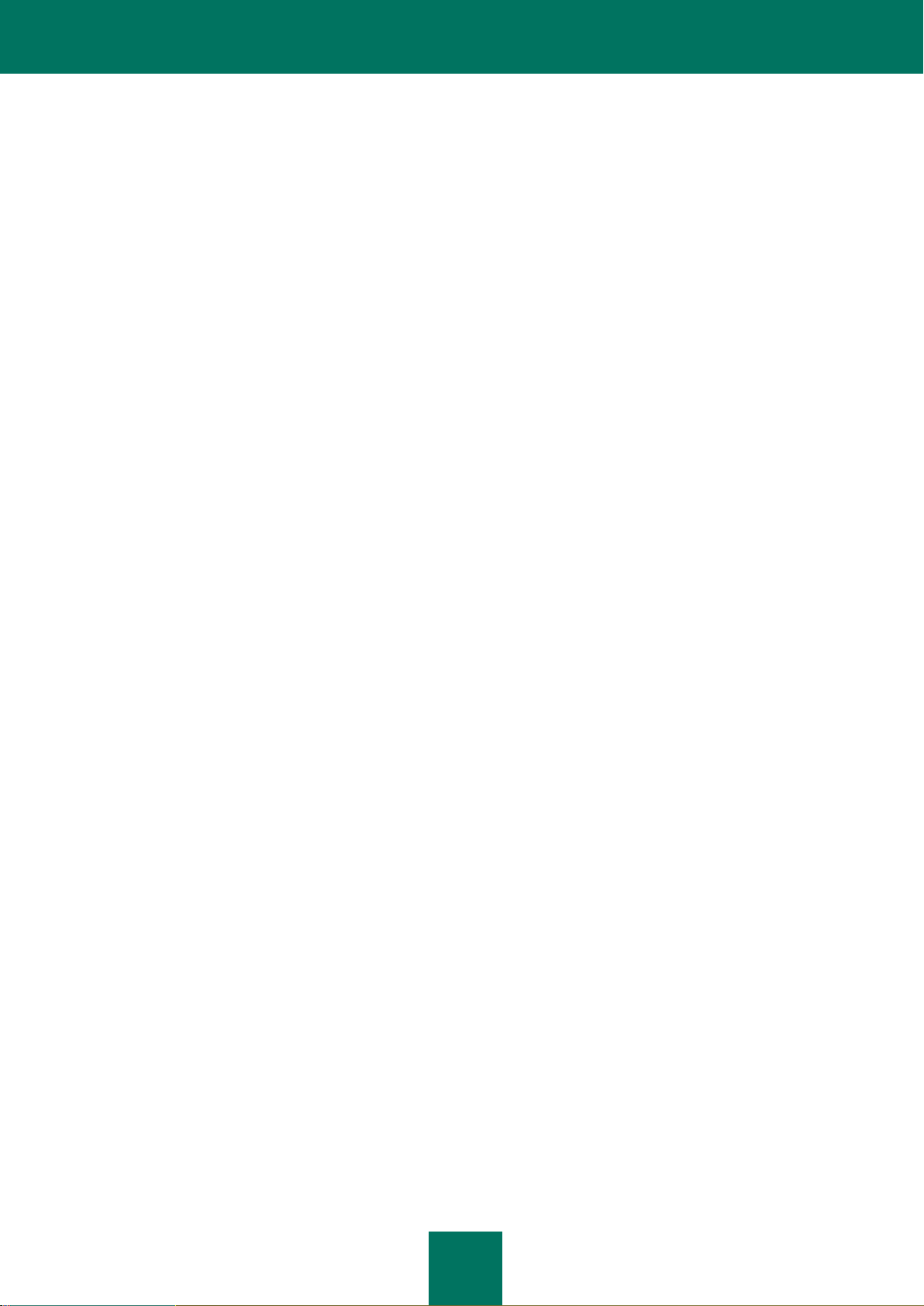
I N H A L T
9
Nutzung, zum Kopieren oder zur Änderung eines Open Source Software-Programms bereitstellt, welche umfassender
sind, als die in diesem Vertrag gewährten Rechte, dann werden derartige Rechte Vorrang vor den hierin festgelegten
Rechten und Einschränkungen haben.
10. Geistiges Eigentum
10.1. Sie stimmen zu, dass die Software sowie die Urheberschaft, Systeme, Ideen, Betriebsmethoden, Dokumentation
und sonstige in der Software enthaltenen Informationen proprietäres geistiges Eigentum und/oder die wertvollen
Geschäftsgeheimnisse des Rechtsinhabers oder seiner Partner sind und dass der Rechtsinhaber und seine Partner, je
nachdem was zutrifft, durch das Zivil- und Strafrecht sowie durch Gesetze zum Urheberrecht, bezüglich
Geschäftsgeheimnissen, Handelsmarken und Patenten der Russischen Föderation, der Europäischen Union und der
Vereinigten Staaten sowie anderer Länder und internationaler Übereinkommen geschützt sind. Dieser Vertrag gewährt
Ihnen keinerlei Rechte am geistigen Eigentum, einschließlich an jeglichen Handelsmarken und Servicemarken des
Rechtsinhabers und/oder seiner Partner („Handelsmarken“). Sie dürfen die Handelsmarken nur so weit nutzen, um von
der Software im Einklang mit der akzeptierten Handelsmarkenpraxis erstellte Druckausgaben zu identifizieren,
einschließlich der Identifizierung des Namens des Besitzers der Handelsmarke. Eine solche Nutzung der Handelsmarke
gibt Ihnen keinerlei Besitzrechte an dieser Handelsmarke. Der Rechtsinhaber und/oder seine Partner besitzen und
behalten alle Rechte, Titel und Anteile an der Software, einschließlich (ohne jedwede Einschränkung) jedweden
Fehlerkorrekturen, Erweiterungen, Updates oder sonstigen Modifikationen an der Software, ob durch den Rechtsinhaber
oder eine beliebige Drittpartei vorgenommen, und allen Urheberrechten, Patenten, Rechten an Geschäftsgeheimnissen,
Handelsmarken und sonstigem geistigen Eigentum daran. Ihr Besitz, die Installation oder Nutzung der Software lässt den
Titel am geistigen Eigentum an der Software nicht auf Sie übergehen, und Sie erwerben keinerlei Rechte an der
Software, außer jene ausdrücklich in diesem Vertrag dargelegten. Alle hierunter erstellten Kopien der Software müssen
dieselben proprietären Informationen enthalten, die auf und in der Software erscheinen. Mit Ausnahme der hierin
aufgeführten Bestimmungen gewährt Ihnen dieser Vertrag keine Rechte geistigen Eigentums an der Software und Sie
bestätigen, dass diese unter diesem Vertrag gewährte Lizenz Ihnen gemäß den weiteren Festlegungen hierin
ausschließlich das Recht auf eingeschränkte Nutzung unter den Geschäftsbedingungen dieses Vertrags gewährt. Der
Rechtsinhaber behält sich alle Rechte vor, die Ihnen nicht ausdrücklich in diesem Vertrag gewährt wurden.
10.2. Sie stimmen zu, die Software in keinster Weise zu modifizieren oder abzuändern. Sie dürfen die
Urheberrechtshinweise oder sonstige proprietäre Hinweise auf jedweden Kopien der Software nicht entfernen oder
verändern.
11. Geltendes Recht; Schiedsverfahren
11.1. Dieser Vertrag unterliegt den Gesetzen der Russischen Föderation und wird nach diesen ausgelegt,
und zwar ohne Bezug auf gegenteilige gesetzliche Regelungen und Prinzipien. Dieser Vertrag wird nicht dem
Übereinkommen der Vereinten Nationen über Verträge über den internationalen Warenverkauf unterliegen,
dessen Anwendung ausschließlich ausgeschlossen wird. Jede Meinungsverschiedenheit, die aus den
Bedingungen dieses Vertrags, deren Auslegung oder Anwendung oder einem Verstoß gegen diese resultiert,
wird, außer falls durch unmittelbare Verhandlung beigelegt, durch das Gericht der internationalen
Handelsschiedsgerichtsbarkeit bei der Industrie- und Handelskammer der Russischen Föderation in Moskau,
in der Russischen Föderation, beigelegt. Jeder vom Schlichter abgegebene Schiedsspruch ist für die
beteiligten Parteien endgültig und bindend und jedwedes Urteil bezüglich eines solchen Schiedsspruchs kann
von jedem Gericht der zuständigen Jurisdiktion durchgesetzt werden. Nichts in diesem Abschnitt 10 wird
eine Partei daran hindern, von einem Gericht der zuständigen Jurisdiktion rechtmäßige Entschädigung zu
verlangen oder zu erhalten, sei es vor, während oder nach einem Schiedsverfahren.
12. Zeitraum für Rechtsverfolgung
12.1. Von den Parteien dieses Vertrags kann keine Rechtsverfolgung, ungeachtet der Form, die sich aus Transaktionen
unter diesem Vertrag ergibt, nach mehr als einem (1) Jahr nach dem Eintreten des Klagegrundes oder der Entdeckung
dessen Eintritts ergriffen werden, außer, dass eine Rechtsverfolgung für Verletzung von Rechten geistigen Eigentums
innerhalb des maximal geltenden gesetzlichen Zeitraums ergriffen wird.
13. Vollständigkeit der Vereinbarung, Salvatorische Klausel, kein Verzicht
13.1. Dieser Vertrag stellt die Gesamtvereinbarung zwischen Ihnen und dem Rechtsinhaber dar und ersetzt jegliche
sonstigen, vorherigen Vereinbarungen, Vorschläge, Kommunikation oder Ankündigung, ob mündlich oder schriftlich, in
Bezug auf die Software oder den Gegenstand dieser Vereinbarung. Sie bestätigen, dass Sie diesen Vertrag gelesen
haben, ihn verstehen und seinen Bedingungen zustimmen. Falls eine Bestimmung dieses Vertrags von einem Gericht der
zuständigen Jurisdiktion insgesamt oder in Teilen als untauglich, ungültig oder aus welchen Gründen auch immer als
nicht durchsetzbar angesehen wird, wird diese Bestimmung enger ausgelegt, damit sie rechtmäßig und durchsetzbar
wird, und der Gesamtvertrag wird an diesem Umstand nicht scheitern, und die Ausgewogenheit des Vertrags bleibt
weiterhin vollinhaltlich gültig und wirksam, so weit gesetzlich oder nach Billigkeitsrecht zulässig, während der
ursprüngliche Inhalt weitest möglich beibehalten wird. Kein Verzicht auf eine hierin enthaltene Bestimmung oder
Page 10
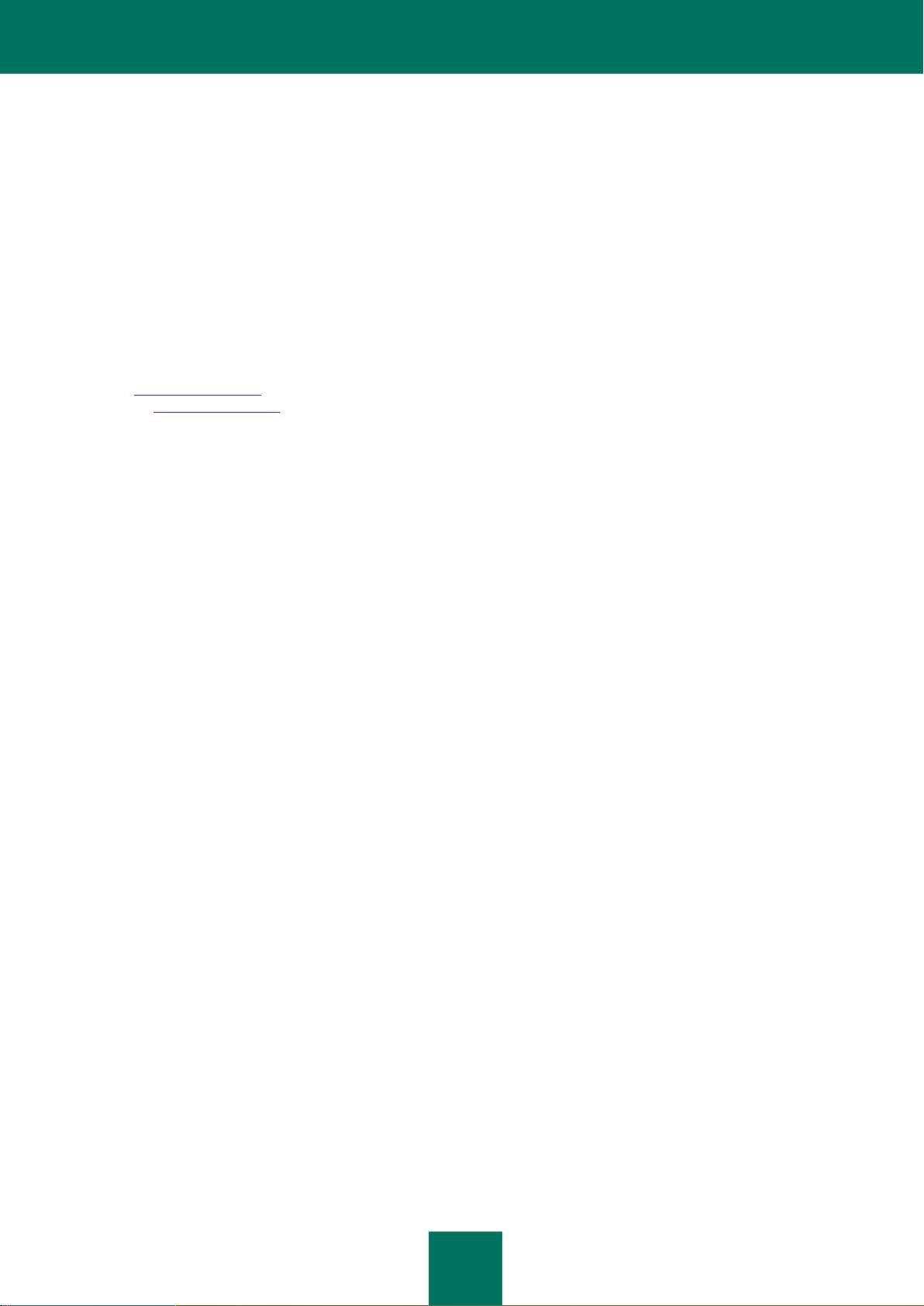
I N S T A L L A T I O N S H A N D B U C H
10
Kondition ist gültig, außer in schriftlicher Form und durch Sie und einen autorisierten Vertreter des Rechtsinhabers
unterzeichnet, vorausgesetzt, dass kein Verzicht einer Verletzung einer Bestimmung dieses Vertrags einen Verzicht eines
vorherigen, gleichzeitigen oder Folgeverstoßes konstituiert. Nichtverfolgung oder fehlende Durchsetzung einer
Bestimmung dieses Vertrags durch den Rechtsinhaber kann nicht als Verzicht auf diese Bestimmung oder dieses Recht
geltend gemacht werden.
14. Kontaktinformationen des Rechtsinhabers
Sollten Sie Fragen in Bezug auf diesen Vertrag haben oder sollten Sie wünschen, sich aus irgendeinem Grund mit dem
Rechtsinhaber in Verbindung zu setzen, kontaktieren Sie bitte unsere Kundendienstabteilung unter:
Kaspersky Lab ZAO, 10 build. 1, 1st Volokolamsky Proezd
Moskau, 123060
Russische Föderation
Tel.: +7-495-797-8700
Fax: +7-495-645-7939
E-Mail: info@kaspersky.com
Webseite: www.kaspersky.com
© 1997-2011 Kaspersky Lab ZAO. Alle Rechte vorbehalten. Die Software und jedwede begleitende Dokumentation
unterliegen dem Urheberrecht bzw. dem Schutz durch Urheberrechtsgesetze und internationale Urheberrechtsabkommen
sowie durch weitere Gesetze und Abkommen zum geistigen Eigentum.
Page 11
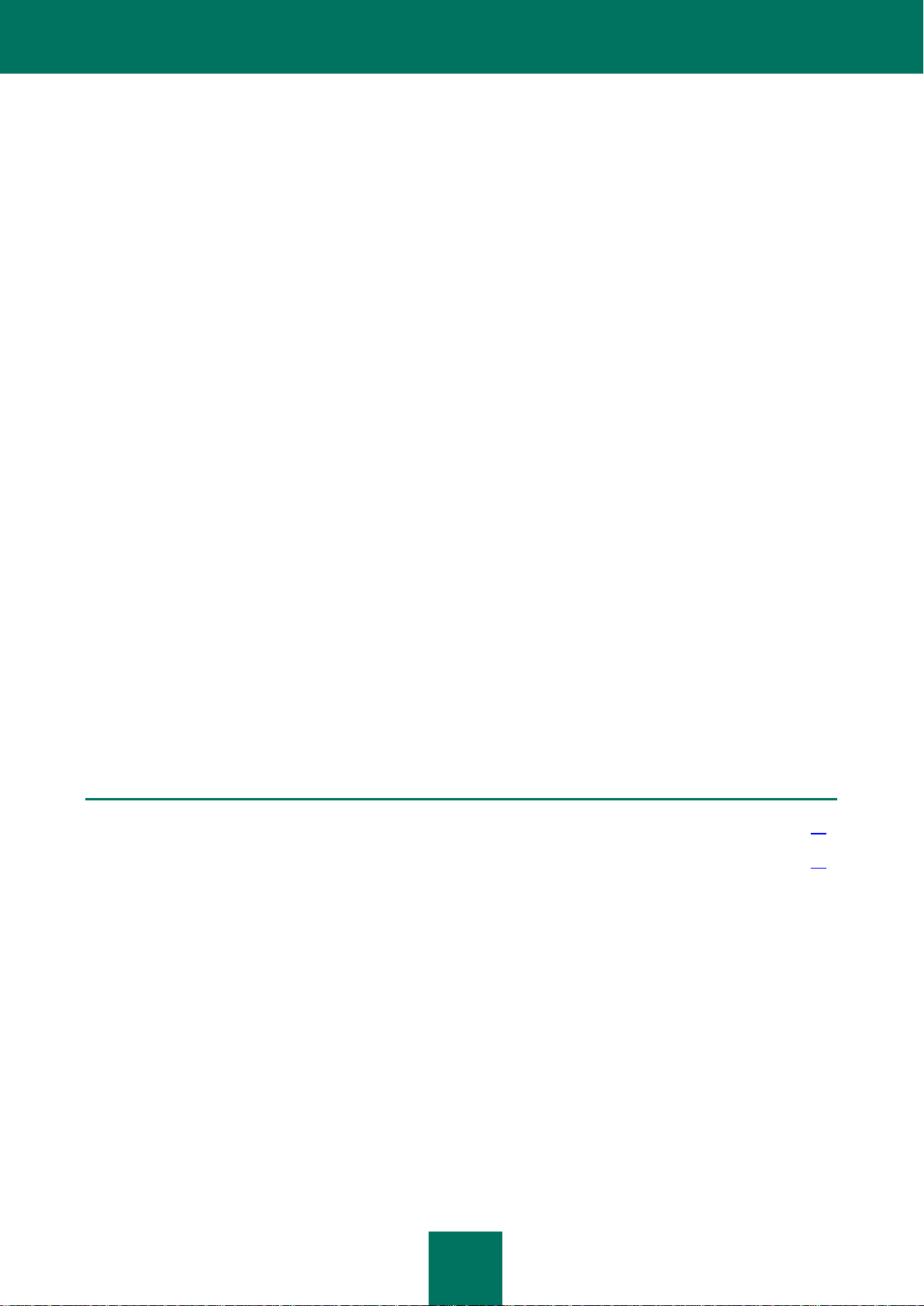
11
ÜBER DIESES HANDBUCH
IN DIESEM ABSCHNITT
In diesem Dokument ....................................................................................................................................................... 11
Formatierung mit besonderer Bedeutung ........................................................................................................................ 12
Dieses Handbuch informiert über die Installation von Kaspersky Small Office Security 2 für PC und Kaspersky Small
Office Security 2 für Fileserver.
Die Grundfunktionen sind in Kaspersky Small Office Security für PC und Kaspersky Small Office Security für Fileserver
identisch. Bei der Installation von Kaspersky Small Office Security für PC und Kaspersky Small Office Security für
Fileserver bestehen Unterschiede, die in den entsprechenden Abschnitten des Handbuchs behandelt werden.
Die Begriffe "Kaspersky Small Office Security" und "Programm" werden im Handbuch sowohl für Kaspersky Small Office
Security für PC als auch für Kaspersky Small Office Security für Fileserver verwendet. Bei einer Beschreibung der
Funktionen, des Installations- und Deinstallationsvorgang, und der Arbeitsweise, die sich in Kaspersky Small Office
Security für PC und Kaspersky Small Office Security für Fileserver unterscheiden, werden die Unterschiede unter
Nennung der vollständigen Programmbezeichnung erörtert.
Dieses Dokument richtet sich an Experten, die für die Installation und Erstkonfiguration des Programms verantwortlich
sind.
Der Fachmann, der die Installation des Programms vornimmt, muss sich mit der Verwaltung von Microsoft Windows
sowie mit der Installation und Konfiguration von Software auskennen. Der Spezialist sollte sich vor der
Programminstallation mit diesem Handbuch bekannt machen.
Dieses Dokument soll bei der Lösung folgender Aufgaben helfen:
Installation von Kaspersky Small Office Security für PC auf einen PC und Erstkonfiguration des Programms
Installation von Kaspersky Small Office Security für Fileserver auf einen Fileserver und Erstkonfiguration des
Programms.
Lösung von typischen Aufgaben, die bei der Arbeit mit dem Programm auftreten.
Wiederherstellung des Programms beim Auftreten von schwerwiegenden Fehlern.
Deinstallation des Programms von einem PC (Fileserver).
IN DIESEM DOKUMENT
Dieses Dokument enthält folgende Abschnitte:
Zusätzliche Informationsquellen
Dieser Abschnitt enthält eine Beschreibung der Quellen, die zusätzliche Informationen über das Programm bieten, und
verweist auf Internetressourcen, die zur Diskussion über das Programm, für Vorschläge, sowie für Fragen und Antworten
dienen.
Page 12
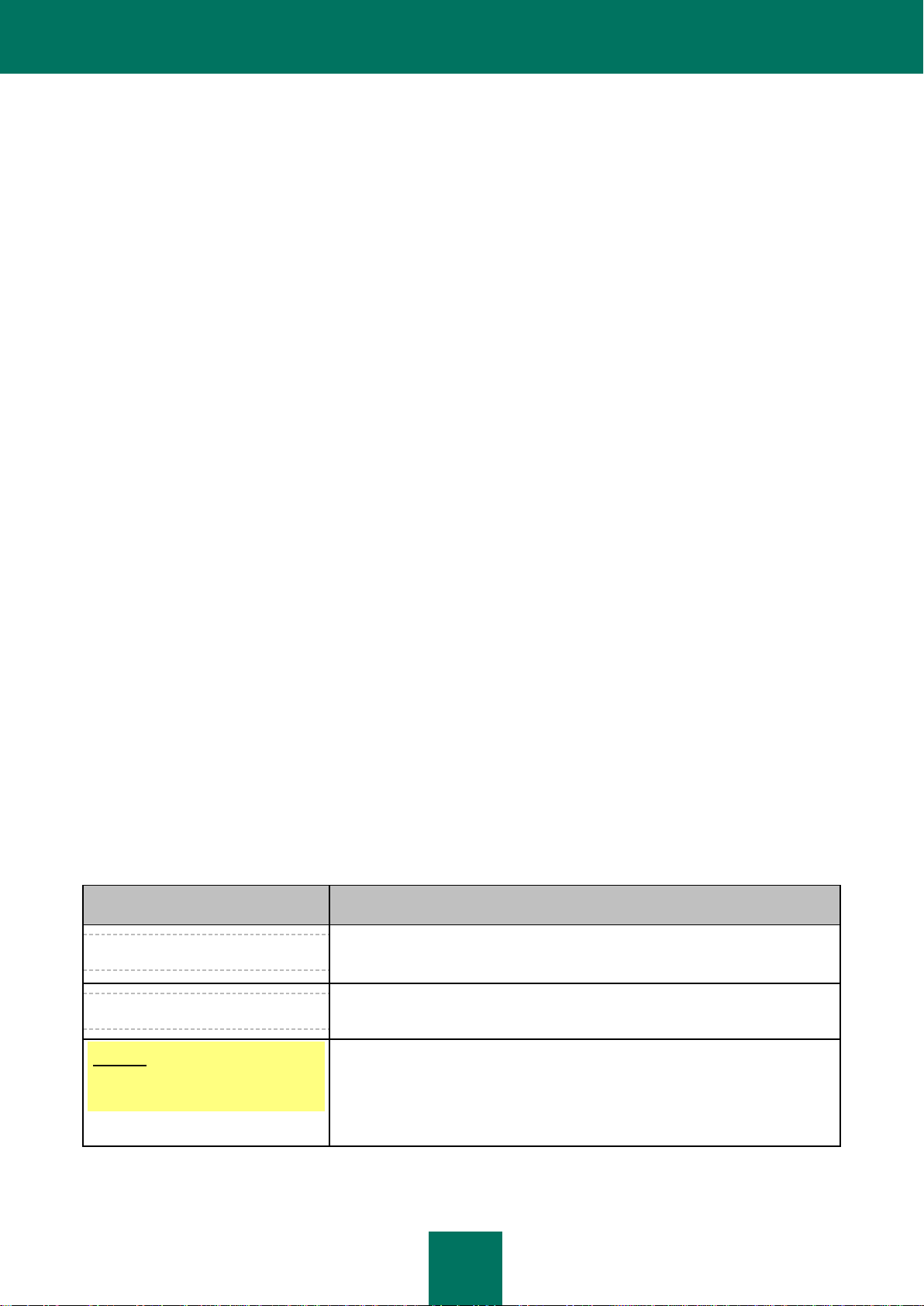
I N S T A L L A T I O N S H A N D B U C H
12
Kaspersky Small Office Security
TEXTBEISPIEL
BESCHREIBUNG DER FORMATIERUNG
Beachten Sie, dass ...
Warnungen sind rot geschrieben und eingerahmt. Warnungen enthalten wichtige
Informationen, die z.B. auf Aktionen hinweisen, die im Hinblick auf die
Computersicherheit als kritisch gelten.
Es wird empfohlen,...
Hinweise sind eingerahmt. Hinweise enthalten hilfreiche und informative
Angaben.
Beispiel:
...
Beispiele sind gelb unterlegt und mit "Beispiel" überschrieben.
In diesem Abschnitt werden der Einsatzbereich und die Grundfunktionen von Kaspersky Small Office Security
beschrieben.
Hard- und Softwarevoraussetzungen
Dieser Abschnitt beschreibt die Hard- und Softwarevoraussetzungen für einen Computer, auf dem Kaspersky Small
Office Security installiert werden soll. Diese Voraussetzungen müssen erfüllt werden, um eine normale
Funktionsfähigkeit des Programms zu garantieren.
Installation des Programms
In diesem Abschnitt wird beschrieben, wie das Programm auf PC und auf Fileserver installiert wird.
Lösungen für typische Aufgaben
Dieser Abschnitt bietet eine Anleitung für die grundlegenden Aufgaben des Programms, die der Benutzer am häufigsten
benötigt.
Wiederherstellung des Programms
Dieser Abschnitt beschreibt, wie Kaspersky Small Office Security repariert werden kann, wenn bei der Arbeit
schwerwiegende Fehler aufgetreten sind.
Deinstallation des Programms
Dieser Abschnitt beschreibt das Vorgehen zur Deinstallation des Programms.
Kontaktaufnahme mit dem Technischen Support
Dieser Abschnitt enthält Tipps dazu, wie Sie auf der Support-Webseite aus Mein Kaspersky Account oder telefonisch
Hilfe von Kaspersky Lab erhalten können.
FORMATIERUNG MIT BESONDERER BEDEUTUNG
Die Bedeutung der in diesem Dokument verwendeten Textformatierungen wird in folgender Tabelle erläutert.
Tabelle 1. Formatierung mit besonderer Bedeutung
Page 13
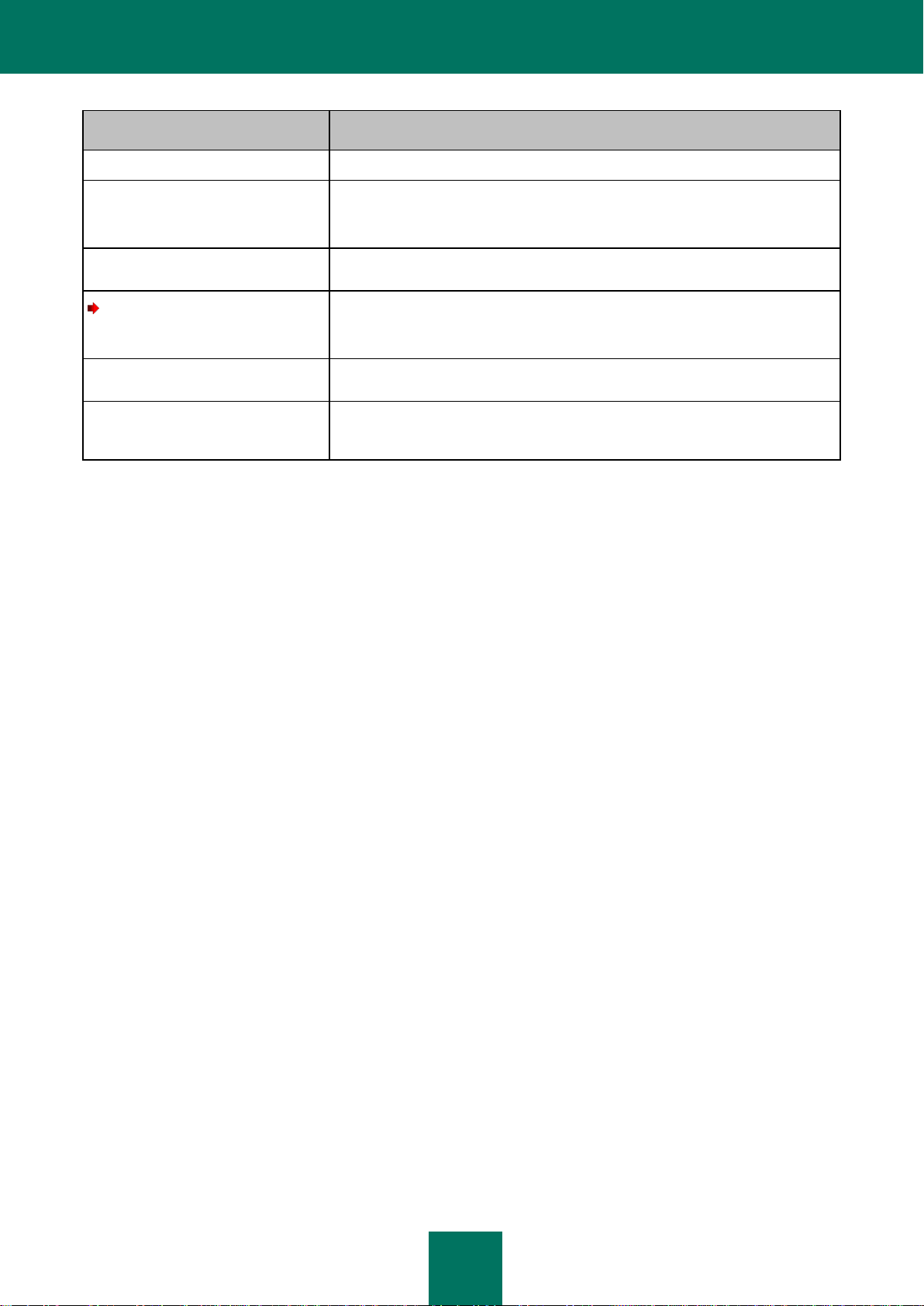
Ü B E R D I E S E S H A N D B U C H
13
TEXTBEISPIEL
BESCHREIBUNG DER FORMATIERUNG
Das Update ist...
Neue Begriffe sind kursiv geschrieben.
ALT+F4
Bezeichnungen von Tasten sind halbfett und in Großbuchstaben geschrieben.
Tastenbezeichnungen, die mit einem Pluszeichen verbunden sind, bedeuten
eine Tastenkombination.
Aktivieren
Die Namen von Elementen der Benutzeroberfläche (z.B. Eingabefelder,
Menübefehle, Schaltflächen) sind halbfett geschrieben.
Gehen Sie folgendermaßen vor,
um den Aufgabenzeitplan
anzupassen:
Der erste Satz einer Anleitung ist kursiv geschrieben.
help
Texte in der Befehlszeile oder Meldungstexte, die das Programm auf dem
Bildschirm anzeigt, werden durch spezielle Schrift hervorgehoben.
<IP-Adresse Ihres Computers>
Variable stehen in eckigen Klammern. Eine Variable muss in einem konkreten
Fall durch einen entsprechenden Wert ersetzt werden. Dabei fallen die eckigen
Klammern weg.
Page 14

14
ZUSÄTZLICHE INFORMATIONSQUELLEN
IN DIESEM ABSCHNITT
Informationsquellen zur selbständigen Recherche .......................................................................................................... 14
Diskussion über die Programme von Kaspersky Lab im Webforum ................................................................................ 15
Kontaktaufnahme mit der Vertriebsabteilung .................................................................................................................. 15
Kontakt zur Abteilung für Handbücher und Hilfesysteme ................................................................................................ 15
Fragen zu Auswahl, Kauf, Installation oder Verwendung von Kaspersky Small Office Security, lassen sich unter
Verwendung unterschiedlicher Informationsquellen beantworten. Sie können abhängig von der Dringlichkeit und
Bedeutung Ihrer Frage eine passende Quelle wählen.
INFORMATIONSQUELLEN ZUR SELBSTÄNDIGEN RECHERCHE
Kaspersky Lab bietet folgende Informationsquellen zu dem Programm an:
Seite über das Programm auf der Webseite von Kaspersky Lab
Seite über das Programm auf der Webseite des Technischen Supports (in der Wissensdatenbank)
Seite des Interaktiven Supports
Elektronisches Hilfesystem
Seite auf der Webseite von Kaspersky Lab
Auf dieser Seite (http://www.kaspersky.com/de/small-office-security) finden Sie allgemeine Informationen über das
Programm, seine Funktionen und Besonderheiten.
Seite auf der Webseite des Technischen Supports (Wissensdatenbank)
Auf dieser Seite (http://support.kaspersky.com/de/ksos) finden Sie Artikel, die von Spezialisten des technischen
Supports veröffentlicht wurden.
Diese Artikel bieten nützliche Informationen, Tipps und Antworten auf häufige Fragen zu Kauf, Installation und
Verwendung des Programms. Sie sind nach Themen wie "Mit der Produktlizenz arbeiten", "Update anpassen" oder
"Störungen bei der Arbeit beheben" angeordnet. Die Artikel können auch Fragen behandeln, die neben diesem
Programm auch andere Produkte von Kaspersky Lab betreffen. Außerdem können sie allgemeine Neuigkeiten über
den Technischen Support enthalten.
Interaktiver Support
Auf der Seite dieses Dienstes finden Sie eine regelmäßig aktualisierte Datenbank mit häufig auftretenden Fragen
und Antworten über die Arbeit des Programms. Um diesen Dienst nutzen zu können, ist eine Internetverbindung
erforderlich.
Um zur Serviceseite zu wechseln, verwenden Sie im Programmhauptfenster den Link Support und klicken Sie im
folgenden Fenster auf Interaktiver Support.
Page 15

Z U S Ä T Z L I C H E I N F O R M A T I O N S Q U E L L E N
15
Elektronisches Hilfesystem
Im Lieferumfang des Programms ist eine vollständige und kontextorientierte Hilfedatei enthalten. Sie bietet
Informationen zu folgenden Aspekten der Verwaltung des Computerschutzes: Anzeige des Schutzstatus,
Untersuchung bestimmter Computerbereiche auf Viren, Ausführen anderer Aufgaben. Außerdem bietet die
vollständige und kontextorientierte Hilfedatei Informationen zu jedem Programmfenster: verfügbare Einstellungen
und deren Beschreibung sowie eine Liste mit den auszuführenden Aufgaben.
Um die Hilfe zu öffnen, klicken Sie im entsprechenden Fenster auf die Schaltfläche Hilfe oder auf die Taste F1.
DISKUSSION ÜBER DIE PROGRAMME VON KASPERSKY LAB IM WEBFORUM
Wenn Ihre Frage keine dringende Antwort erfordert, können Sie sie mit den Spezialisten von Kaspersky Lab und mit
anderen Anwendern in unserem Forum unter der Adresse http://forum.kaspersky.com diskutieren.
Im Forum können Sie bereits veröffentlichte Themen nachlesen, eigene Beiträge schreiben, neue Themen eröffnen und
die Hilfefunktion verwenden.
KONTAKTAUFNAHME MIT DER VERTRIEBSABTEILUNG
Bei Fragen zur Auswahl oder zum Kauf von Kaspersky Small Office Security sowie zur Verlängerung der Nutzungsdauer
steht Ihnen unser Kontaktformular (http://www.kaspersky.com/de/kontakt) zur Verfügung.
KONTAKT ZUR ABTEILUNG FÜR HANDBÜCHER UND HILFESYSTEME
Wenn Sie Fragen zu dieser Dokumentation haben, einen Fehler darin gefunden haben oder Ihre Meinung über unsere
Dokumentationen schreiben möchten, richten Sie sich bitte direkt an unsere Abteilung für Handbücher und Hilfesysteme.
Zur Kontaktaufnahme mit der Dokumentationsgruppe senden Sie eine Nachricht an docfeedback@kaspersky.de. Geben
Sie folgenden Betreff an: "Kaspersky Help Feedback: Kaspersky Small Office Security".
Page 16

16
KASPERSKY SMALL OFFICE SECURITY 2
Kaspersky Small Office Security 2 ist eine Lösung für kleine Unternehmen, die über ein lokales Computernetzwerk mit
maximal zehn Computern verfügen. Kaspersky Small Office Security 2 schützt ein Computernetzwerk vor Viren und
sonstigen Bedrohungen.
Kaspersky Small Office Security besteht aus zwei Teilen:
Kaspersky Small Office Security für PC wird auf einen PC installiert, der mit dem Betriebssystem Microsoft
Windows arbeitet. Das Programm gewährleistet maximalen Schutz für die auf dem Computer gespeicherten
Daten, bietet den Benutzern Sicherheit bei der Arbeit im Internet, erlaubt es, die Richtlinie für die Verwendung
des Computers und des Internets flexibel an verschiedene Benutzer anzupassen, und umfasst Tools zur
Remote-Administration von Computern in einem Büronetzwerk.
Kaspersky Small Office Security für Fileserver wird auf einen Fileserver installiert, der mit dem Betriebssystem
Microsoft Windows arbeitet. Das Programm gewährleistet Schutz für die Daten auf dem Computer und umfasst
Tools zur Remote-Administration der Computer in einem Büronetzwerk.
Aufgrund von Angaben zum Betriebssystem ermittelt der Installationsassistent im Verlauf der Programminstallation,
welches Programm auf den betreffenden Computer installiert werden soll: Kaspersky Small Office Security für PC oder
Kaspersky Small Office Security für Fileserver.
Eine ausführliche Beschreibung der Komponenten und Funktionen von Kaspersky Small Office Security für PC und
Kaspersky Small Office Security für Fileserver finden Sie im Benutzerhandbuch zu Kaspersky Small Office Security.
Page 17

17
HARD- UND SOFTWAREVORAUSSETZUNGEN
Um die normale Funktionsfähigkeit von Kaspersky Small Office Security zu gewährleisten, muss der Computer folgende
Voraussetzungen erfüllen:
Die Anforderungen sind für Kaspersky Small Office Security für Fileserver und Kaspersky Small Office Security für PC
identisch:
500 MB freier Speicherplatz auf der Festplatte
CD-ROM-Laufwerk (für Installation von Kaspersky Small Office Security von einer Installations-CD).
Microsoft Internet Explorer 6.0 oder höher (für Update der Datenbanken und Programm-Module über das
Internet)
Microsoft Windows Installer 2.0
Maus
Internetverbindung für die Aktivierung von Kaspersky Small Office Security
Ein Fileserver, auf den Kaspersky Small Office Security für Fileserver installiert werden soll, muss folgende
Voraussetzungen erfüllen:
Microsoft Windows Server 2008 R2 Foundation, Microsoft Windows Server 2008 R2 Standard:
Prozessor Intel Pentium 1,4 GHz 64-Bit (x64) oder Dual-Core-Prozessor 1,3 GHz oder höher (oder
kompatibler Prozessor).
512 MB Arbeitsspeicher
Microsoft Windows Small Business Server 2011 Essentials ("Aurora"):
Intel Pentium 2 GHz 64-Bit (x64) oder höher (oder ein entsprechender kompatibler Prozessor)
4 GB Arbeitsspeicher
Microsoft Windows Small Business Server 2011 Standard ("SBS 7"):
Intel Pentium 2 GHz 64-Bit (x64) oder höher (oder ein entsprechender kompatibler Prozessor)
4 GB Arbeitsspeicher
Bei Erscheinen von Kaspersky Small Office Security 2 werden die Betriebssysteme Microsoft Windows Small
Business Server 2011 Essentials ("Aurora") und Microsoft Windows Small Business Server 2011 Standard
("SBS 7") nicht unterstützt, da sie von der Firma Microsoft noch nicht offiziell herausgegeben worden sind.
Aktuelle Angaben zur Unterstützung dieser Betriebssysteme finden Sie auf der Kaspersky-Lab-Webseite im
Bereich über Kaspersky Small Office Security (http://www.kaspersky.com/de/small-office-security).
Ein PC, auf den Kaspersky Small Office Security für PC installiert werden soll, muss folgende Voraussetzungen erfüllen:
Microsoft Windows XP Home Edition (Service Pack 3), Microsoft Windows XP Professional (Service Pack 3),
Microsoft Windows XP Professional x64 Edition (Service Pack 2):
Intel Pentium 300 MHz oder höher (oder kompatibel).
Page 18

I N S T A L L A T I O N S H A N D B U C H
18
256 MB Arbeitsspeicher.
Microsoft Windows Vista Home Basic (32-bit / 64-bit, Service Pack 2), Microsoft Windows Vista Home Premium
(32-bit / 64-bit, Service Pack 2), Microsoft Windows Vista Business (32-bit / 64-bit, Service Pack 2), Microsoft
Windows Vista Enterprise (32-bit / 64-bit, Service Pack 2), Microsoft Windows Vista Ultimate (32-bit / 64-bit,
Service Pack 2):
Prozessor Intel Pentium 1 GHz 32-Bit (x86)/ 64-Bit (x64) oder höher (oder entsprechender kompatibler
Prozessor)
1 GB Arbeitsspeicher
Microsoft Windows 7 Home Premium, Microsoft Windows 7 Professional, Microsoft Windows 7 Ultimate:
Prozessor Intel Pentium 1 GHz 32-Bit (x86)/ 64-Bit (x64) oder höher (oder entsprechender kompatibler
Prozessor)
1 GB Arbeitsspeicher (für 32-Bit-Betriebssystem); 2 GB Arbeitsspeicher (für 64-Bit-Betriebssystem)
Einschränkungen für 64-Bit-Betriebssysteme:
Bei der Arbeit mit dem Betriebssystem Microsoft Windows XP (64-Bit) ist die Verwendung der sicheren
Umgebung nicht möglich. Bei der Arbeit mit den Betriebssystemen Microsoft Windows Vista (64-Bit) und
Microsoft Windows 7 (64-Bit) ist die Verwendung der sicheren Umgebung nur eingeschränkt möglich.
Bei der Arbeit mit 64-Bit-Betriebssystemen ist die Verwendung des Password Managers nicht möglich.
Page 19

19
INSTALLATION DES PROGRAMMS
Kaspersky Small Office Security wird interaktiv mit einem Installationsassistenten auf den Computer installiert.
Wenn der Installationsassistent auf einem PC gestartet wird, erfolgt die Installation von Kaspersky Small Office
Security für PC. Wird der Installationsassistent auf einem Fileserver gestartet, so wird Kaspersky Small Office
Security für Fileserver installiert.
Die in diesem Abschnitt enthaltenen Anleitungen beziehen sich sowohl auf die Installation von Kaspersky Small Office
Security für PC, als auch auf die Installation von Kaspersky Small Office Security für Fileserver. Die Installation
unterscheidet sich für Kaspersky Small Office Security für PC und Kaspersky Small Office Security für Fileserver nur
minimal. Die Unterschiede werden beim entsprechenden Schritt des Installationsassistenten ausdrücklich erwähnt.
Der Assistent besteht aus einer Reihe von Fenstern (Schritten). Zur Navigation zwischen den Fenstern dienen die
Schaltflächen Zurück und Weiter. Zum Abschluss des Assistenten dient die Schaltfläche Beenden. Die Arbeit des
Assistenten kann auf einer beliebigen Etappe durch Klick auf Abbrechen abgebrochen werden.
Vor der Installation sollten alle laufenden Programme geschlossen werden.
Um Kaspersky Small Office Security auf Ihren Computer zu installieren,
starten Sie auf der Produkt-CD die Installationsdatei (Datei mit der Erweiterung .exe).
Der Installationsvorgang für das Programm ist identisch, wenn Kaspersky Small Office Security über das Internet
bezogen wurde oder von der Produkt-CD installiert wird.
Page 20

I N S T A L L A T I O N S H A N D B U C H
20
IN DIESEM ABSCHNITT
Schritt 1. Nach neuer Programmversion suchen ............................................................................................................. 20
Schritt 2. Systemkompatibilität für Installation prüfen ...................................................................................................... 21
Schritt 3. Installationstyp auswählen ............................................................................................................................... 21
Schritt 4. Lizenzvereinbarung anzeigen .......................................................................................................................... 21
Schritt 5. Erklärung zur Verwendung von Kaspersky Security Network .......................................................................... 21
Schritt 6. Installationsverzeichnis auswählen .................................................................................................................. 22
Schritt 7. Nach anderen Antiviren-Anwendungen suchen ............................................................................................... 22
Schritt 8. Firewall von Microsoft Windows deaktivieren ................................................................................................... 23
Schritt 9. Installation vorbereiten ..................................................................................................................................... 23
Schritt 10. Installation ...................................................................................................................................................... 23
Schritt 11. Programm aktivieren ...................................................................................................................................... 24
Schritt 12. Daten überprüfen ........................................................................................................................................... 24
Schritt 13. Aktivierung abschließen ................................................................................................................................. 24
Schritt 14. Kontrolle des Zugriffs auf das Programm ....................................................................................................... 25
Schritt 15. Schutzmodus auswählen ............................................................................................................................... 25
Schritt 16. Programm-Update anpassen ......................................................................................................................... 26
Schritt 17. Erkennbare Bedrohungen auswählen ............................................................................................................ 26
Schritt 18. Systemanalyse ............................................................................................................................................... 26
Schritt 19. Konfigurationsassistent abschließen .............................................................................................................. 27
SCHRITT 1. NACH NEUER PROGRAMMVERSION SUCHEN
Vor der Installation wird geprüft, ob auf den Kaspersky-Lab-Updateservern eine neuere Version von Kaspersky Small
Office Security vorhanden ist.
Wenn keine neuere Programmversion auf den Updateservern von Kaspersky Lab gefunden wurde, wird der
Installationsassistent für die vorliegende Version gestartet.
Wenn auf den Updateservern eine neuere Version von Kaspersky Small Office Security vorliegt, werden Ihnen Download
und Installation vorgeschlagen. Es wird empfohlen, die neue Programmversion zu installieren, da neue Versionen den
Schutz Ihres Computers optimieren. Sollten Sie die Installation einer neueren Version ablehnen, wird der
Installationsassistent für die vorliegende Version gestartet. Wenn Sie der Installation der neueren Version zustimmen,
werden die Programmdateien auf Ihren Computer kopiert und der Installationsassistent wird automatisch gestartet. Eine
weitere Beschreibung zur Installation einer neueren Version finden Sie in der Dokumentation zur entsprechenden
Programmversion.
Page 21

I N S T A L L A T I O N D E S P R O G R A M M S
21
SCHRITT 2. SYSTEMKOMPATIBILITÄT FÜR INSTALLATION
PRÜFEN
Vor der Installation von Kaspersky Small Office Security wird die Kompatibilität des Betriebssystems und der Service
Packs mit den Softwarevoraussetzungen für die Installation abgeglichen. Außerdem werden die
Hardwarevoraussetzungen sowie die Rechte für die Installation des Programms geprüft. Wenn eine der aufgezählten
Bedingungen nicht erfüllt wird, erscheint eine entsprechende Meldung auf dem Bildschirm.
SCHRITT 3. INSTALLATIONSTYP AUSWÄHLEN
Bei diesem Installationsschritt können Sie einen Typ für die Installation von Kaspersky Small Office Security auswählen:
Schnelle Installation. Bei dieser Variante (das Kontrollkästchen Benutzerdefinierte Installation ist deaktiviert)
wird das Programm in vollem Umfang mit den von Kaspersky Lab empfohlenen Schutzeinstellungen auf Ihrem
Computer installiert. Der Installationsassistent bietet Ihnen an, die Lizenzvereinbarung und die Erklärung zur
Verwendung von Kaspersky Security Network zu lesen. Anschließend wird das Programm auf Ihrem Computer
installiert.
Benutzerdefinierte Installation. Bei Auswahl dieser Variante (das Kontrollkästchen Benutzerdefinierte
Installation ist aktiviert) können Sie die Installationseinstellungen ändern: Sie können auswählen, welche
Programmkomponenten installiert werden sollen und in welchen Ordner das Programm installiert wird. Für jede
ausgewählte Komponente werden die von Kaspersky Lab empfohlenen Schutzeinstellungen verwendet.
Die benutzerdefinierte Installationsmethode wird nur erfahrenen Anwendern empfohlen.
Unabhängig von der ausgewählten Variante können Sie beim Abschluss der Installation das Programm Kaspersky Small
Office Security aktivieren und den Programmschutz vor unbefugtem Zugriff anpassen.
Zum Fortsetzen der Installation klicken Sie auf die Schaltfläche Weiter.
SCHRITT 4. LIZENZVEREINBARUNG ANZEIGEN
Bitte lesen Sie die Lizenzvereinbarung, die zwischen Ihnen und Kaspersky Lab abgeschlossen wird.
Lesen Sie sich die Vereinbarung sorgfältig durch und wenn Sie mit allen Punkt einverstanden sind, klicken Sie auf die
Schaltfläche Akzeptieren. Die Installation des Programms auf Ihrem Computer wird fortgesetzt.
Um die Programminstallation zu verwerfen, klicken Sie auf Abbrechen.
SCHRITT 5. ERKLÄRUNG ZUR VERWENDUNG VON KASPERSKY SECURITY NETWORK
Bei diesem Schritt wird Ihnen angeboten, an dem Programm Kaspersky Security Network teilzunehmen. Eine
Beteiligung an diesem Programm sieht vor, dass Informationen über auf Ihrem Computer erkannte neue Bedrohungen,
über gestartete Programme und über geladene signierte Programme an Kaspersky Lab geschickt werden. Außerdem
werden ein einmaliger Identifikator, der Ihrem Exemplar von Kaspersky Small Office Security zugewiesen wird, sowie
Systeminformationen gesendet. Es wird dabei garantiert, dass keine persönlichen Daten gesendet werden.
Lesen Sie sich die Erklärung zur Verwendung von Kaspersky Security Network gründlich durch. Um den gesamten Text
der Vereinbarung aufzurufen, klicken Sie bitte auf die Schaltfläche Vollständige KSN-Vereinbarung. Wenn Sie mit allen
Punkten einverstanden sind, aktivieren Sie das Kontrollkästchen Ich akzeptiere die Teilnahmebedingungen für
Kaspersky Security Network und klicken Sie auf Akzeptieren.
Page 22

I N S T A L L A T I O N S H A N D B U C H
22
Um die Installation fortzusetzen, klicken Sie im danach folgenden Fenster auf Installieren (bei Express-Installation) oder
auf Weiter (bei benutzerdefinierter Installation).
SCHRITT 6. INSTALLATIONSVERZEICHNIS AUSWÄHLEN
Dieser Schritt des Installationsassistenten ist verfügbar, wenn eine benutzerdefinierte Installation von Kaspersky Small
Office Security ausgeführt wird (s. S. 21). Bei der standardmäßigen Installation wird dieser Schritt übersprungen und das
Programm wird in dem standardmäßig hierfür vorgesehenen Ordner installiert.
Bei diesem Schritt können Sie den Ordner auswählen, in den Kaspersky Small Office Security installiert werden soll.
Standardmäßig gilt folgender Pfad:
<Datenträger>\Program Files\Kaspersky Lab\Kaspersky Small Office Security – für 32-Bit-Systeme.
<Datenträger>\Program Files (х86)\Kaspersky Lab\Kaspersky Small Office Security – für 64-Bit-Systeme.
Um Kaspersky Small Office Security in einen anderen Ordner zu installieren, geben Sie den entsprechenden Pfad im
Eingabefeld an, oder klicken Sie auf Durchsuchen und wählen Sie im folgenden Fenster den gewünschten Ordner aus.
Bitte beachten Sie die folgenden Einschränkungen:
Das Programm darf weder auf Netzlaufwerken oder Wechseldatenträgern noch auf virtuellen Laufwerken, die
mit dem Befehl SUBST erstellt wurden, installiert werden.
Es wird davor gewarnt, das Programm in einem Ordner zu installieren, der bereits Dateien oder andere Ordner
enthält, da der Zugriff auf den Ordner anschließend verboten werden kann.
Der Pfad des Installationsordners darf höchstens 200 Zeichen lang sein und keines der Sonderzeichen
/, ?, :, *, ", >, < und | enthalten.
Um festzustellen, ob auf Ihrem Computer ausreichend Speicherplatz für die Installation der Anwendung vorhanden ist,
klicken Sie auf die Schaltfläche Laufwerk. Das daraufhin erscheinende Fenster enthält Informationen zum verfügbaren
Speicherplatz. Um das Fenster zu schließen, klicken Sie auf OK.
Zum Fortsetzen der Installation klicken Sie auf die Schaltfläche Weiter.
SCHRITT 7. NACH ANDEREN ANTIVIREN-ANWENDUNGEN
SUCHEN
Auf dieser Etappe erfolgt die Suche nach anderen auf Ihrem Computer installierten Antiviren-Produkten (einschließlich
Kaspersky-Lab-Produkten), deren gleichzeitige Verwendung mit Kaspersky Small Office Security zu Konflikten führen
kann.
Wenn solche Programme auf Ihrem Computer gefunden werden, wird eine entsprechende Liste auf dem Bildschirm
angezeigt. Es wird Ihnen vorgeschlagen, diese Programme zu entfernen, bevor die Installation fortgesetzt wird.
Verwenden Sie die Schaltfläche Löschen, um die gefundenen Antiviren-Programme zu entfernen.
Zum Fortsetzen der Installation klicken Sie auf die Schaltfläche Weiter.
Page 23

I N S T A L L A T I O N D E S P R O G R A M M S
23
SCHRITT 8. FIREWALL VON MICROSOFT WINDOWS
DEAKTIVIEREN
Der Installationsassistent führt diesen Schritt nur aus, wenn Kaspersky Small Office Security auf einem PC installiert wird
und wenn auf diesem Computer die Firewall von Microsoft Windows aktiviert ist. Dieser Schritt wird übersprungen, wenn
Kaspersky Small Office Security entweder auf einen Fileserver oder auf einen PC mit deaktivierter Microsoft WindowsFirewall installiert wird. In Kaspersky Small Office Security für Fileserver ist die Firewall standardmäßig deaktiviert.
Bei diesem Schritt der Programminstallation haben Sie die Möglichkeit, die Firewall des Betriebssystems Microsoft
Windows zu deaktivieren. Die zu Kaspersky Small Office Security gehörende Komponente Firewall gewährleistet einen
umfassenden Schutz bei der Arbeit in einem Netzwerk. Dadurch erübrigen sich zusätzliche Schutzwerkzeuge des
Betriebssystems.
Bei der Installation des Programms ist standardmäßig die Variante Firewall von Microsoft Windows deaktivieren
ausgewählt. Belassen Sie diese Variante, wenn Sie die Komponente Firewall als primäres Werkzeug für den
Netzwerkschutz verwenden möchten.
Wenn Sie Ihren Computer mit Hilfe der Firewall von Microsoft Windows schützen möchten, wählen Sie die Variante
Firewall von Microsoft Windows verwenden. Die Komponente Firewall wird in diesem Fall zwar installiert. Um bei der
Arbeit von Programmen Konflikte zu vermeiden, wird sie aber deaktiviert.
Klicken Sie auf Weiter, um den Assistenten fortzusetzen.
SCHRITT 9. INSTALLATION VORBEREITEN
Dieser Schritt des Installationsassistenten ist verfügbar, wenn eine benutzerdefinierte Installation von Kaspersky Small
Office Security ausgeführt wird (s. S. 21). Bei der standardmäßigen Installation wird dieser Schritt übersprungen.
Da es sein kann, dass auf Ihrem Computer schädliche Programme vorhanden sind, die bei der Installation von
Kaspersky Small Office Security stören können, muss der Installationsvorgang geschützt werden.
Der Schutz des Installationsprozesses ist standardmäßig aktiviert – im Fenster des Assistenten ist das Kontrollkästchen
Installationsprozess schützen angekreuzt.
Es wird empfohlen, das Kontrollkästchen zu deaktivieren, wenn die Programminstallation andernfalls nicht möglich ist
(dies kann beispielsweise bei einer Remote-Installation über Windows Remote Desktop der Fall sein). Der Grund kann
im aktivierten Schutz liegen.
Brechen Sie in diesem Fall die Installation ab und starten Sie den Installationsvorgang neu. Aktivieren Sie beim Schritt
"Installationstyp auswählen" (s. Abschnitt "Schritt 3. Installationstyp auswählen" auf S. 21) das Kontrollkästchen
Benutzerdefinierte Installation und deaktivieren Sie beim Schritt "Installation vorbereiten" das Kontrollkästchen
Installationsprozess schützen.
Zum Fortsetzen der Installation klicken Sie auf die Schaltfläche Installieren.
Bei der Installation des Programms auf einem Computer mit dem Betriebssystem Microsoft Windows XP werden
bestehende Netzwerkverbindungen getrennt. Die Mehrzahl der getrennten Verbindungen wird nach einiger Zeit
wiederhergestellt.
SCHRITT 10. INSTALLATION
Die Installation des Programms nimmt einige Zeit in Anspruch. Warten Sie die Fertigstellung ab.
Nach der Installation wird automatisch der Aktivierungsassistent gestartet.
Page 24

I N S T A L L A T I O N S H A N D B U C H
24
Falls bei der Installation ein Fehler auftritt, der möglicherweise durch auf dem Computer vorhandene Schadprogramme
verursacht wurde, die eine Installation von Antiviren-Programmen verhindern, schlägt der Installationsassistent vor, das
spezielle Tool Kaspersky Virus Removal Tool herunterzuladen, um die Infektion zu beseitigen.
Wenn Sie der Installation des Tools zustimmen, lädt der Installationsassistent es von den Kaspersky-Lab-Servern
herunter und startet anschließend automatisch die Installation des Tools. Gelingt dem Assistenten der Download des
Tools nicht, so werden Sie aufgefordert, es über einen Link manuell herunterzuladen.
Nachdem das Tool seine Arbeit abgeschlossen hat, muss das Tool entfernt und anschließend die Installation von
Kaspersky Small Office Security neu gestartet werden.
SCHRITT 11. PROGRAMM AKTIVIEREN
Durch die Aktivierung erlangt die Lizenz für die Nutzung der Vollversion des Programms ihre Gültigkeit für den
entsprechenden Zeitraum.
Um das Programm zu aktivieren, ist eine Internetverbindung erforderlich.
Für die Aktivierung von Kaspersky Small Office Security bestehen folgende Möglichkeiten:
Kommerzielle Version aktivieren. Wählen Sie diese Option und geben Sie den Aktivierungscode ein, wenn
Sie eine kommerzielle Programmversion erworben haben.
Bei der Aktivierung einer kommerziellen Programmversion kann Ihnen der Aktivierungsassistent vorschlagen,
sich zu registrieren. Dadurch besitzen Sie auch weiterhin die Möglichkeit, den Technischen Support von
Kaspersky Lab in Anspruch zu nehmen.
Testversion aktivieren. Wählen Sie diese Aktivierungsvariante, wenn Sie eine Testversion des Programms
installieren möchten, bevor Sie über den Kauf einer kommerziellen Version entscheiden. Für die
Gültigkeitsdauer der Lizenz für die Testversion können Sie das Programm mit uneingeschränktem
Funktionsumfang verwenden. Nach Ablauf der Lizenz ist es nicht möglich, erneut eine Testlizenz zu aktivieren.
Später aktivieren. Bei der Auswahl dieser Variante wird die Aktivierung von Kaspersky Small Office Security
übersprungen. Das Programm wird auf Ihren Computer installiert, wobei bestimmte Programmfunktionen nicht
genutzt werden können. Dazu gehören z.B. Update (nach der Installation ist die Aktualisierung nur ein Mal
möglich), Anlegen eines verschlüsselten Containers und Zusätzliche Funktionen. Die Variante Später
aktivieren steht nur zur Verfügung, wenn der Aktivierungsassistent zum ersten Mal gleich nach der
Programminstallation gestartet wird.
SCHRITT 12. DATEN ÜBERPRÜFEN
Bei diesem Schritt sendet der Aktivierungsassistent Daten zur Überprüfung an den Aktivierungsserver.
Zur Überprüfung der Daten ist eine Internetverbindung erforderlich.
SCHRITT 13. AKTIVIERUNG ABSCHLIEßEN
Der Aktivierungsassistent informiert Sie über den erfolgreichen Abschluss der Aktivierung von Kaspersky Small Office
Security. Außerdem werden Informationen über die Lizenz angezeigt: Typ (kommerziell oder Test), Gültigkeitsdauer der
Lizenz, sowie Anzahl der PCs oder Fileserver, für die die Lizenz gültig ist.
Bei der Aktivierung eines Abonnements werden anstelle des Ablaufdatums für die Lizenz Informationen zum Abo-Status
angezeigt.
Page 25

I N S T A L L A T I O N D E S P R O G R A M M S
25
Klicken Sie auf Weiter, um die Programminstallation fortzusetzen, nachdem Sie den Konfigurationsassistenten gestartet
haben.
SCHRITT 14. KONTROLLE DES ZUGRIFFS AUF DAS PROGRAMM
Die Zugriffskontrolle für Kaspersky Small Office Security verhindert ein unerlaubtes Ausschalten des Schutzes und das
Ändern von Einstellungen für die Komponenten von Kaspersky Small Office Security.
Die Verwendung des Kennwortschutzes kann in folgenden Fällen von Nutzen sein:
Wenn ein PC von mehreren Personen verwendet wird, die über unterschiedliche Fertigkeiten im Umgang mit
Computern verfügen.
Wenn Kaspersky Small Office Security für die Sicherheit mehrerer Computer verantwortlich ist, die zu einem
Büronetzwerk gehören.
Wenn das Risiko besteht, dass der Schutz durch Schadprogramme ausgeschaltet werden kann.
Um den Kennwortschutz zu verwenden, aktivieren Sie das Kontrollkästchen Schutz durch Administrator-Kennwort
aktivieren und füllen Sie die Felder Kennwort und Kennwort bestätigen aus.
Geben Sie darunter den Gültigkeitsbereich für die Zugriffsbeschränkung an:
Programmeinstellungen ändern – Kennwortabfrage beim Versuch des Benutzers, geänderte Einstellungen
von Kaspersky Small Office Security zu speichern.
Backup verwalten – Kennwortabfrage vor dem Start von Backup-Aufgaben.
Richtlinien-Management – Kennwortabfrage vor dem Start von Aufgaben des Richtlinien-Managements (nur in
Kaspersky Small Office Security für PC).
Ferngesteuerte Sicherheitsverwaltung auf den Computern des Büronetzwerks – Kennwortabfrage, bevor
die Einstellungen von Kaspersky Small Office Security über das Netzwerk geändert werden.
Programm beenden – Kennwortabfrage beim Versuch eines Benutzers, die Arbeit des Programms zu
beenden.
SCHRITT 15. SCHUTZMODUS AUSWÄHLEN
Dieser Schritt des Konfigurationsassistenten ist verfügbar, wenn eine benutzerdefinierte Installation von Kaspersky Small
Office Security ausgeführt wird (s. S. 21). Bei der standardmäßigen Installation wird dieser Schritt übersprungen und das
Programm arbeitet im automatischen Schutzmodus. Sie können später manuell einen Schutzmodus auswählen.
Wählen Sie einen Modus für den Schutz, der von Kaspersky Small Office Security gewährleistet wird.
Es stehen zwei Modi zur Auswahl:
Automatisch. Beim Eintreten wichtiger Ereignisse führt Kaspersky Small Office Security automatisch die Aktion
aus, die von den Kaspersky-Lab-Spezialisten empfohlen wird. Beim Fund einer Bedrohung versucht das
Programm, das Objekt zu desinfizieren; wenn die Desinfektion fehlschlägt, wird das Objekt gelöscht.
Verdächtige Objekte werden unbearbeitet übersprungen. Über eingetretene Ereignisse wird durch Pop-UpMeldungen informiert. Um diesen Modus einzustellen, wählen Sie die Variante Ich vertraue Kaspersky Small
Office Security, wenn es darum geht, Entscheidungen über die Computersicherheit zu treffen, und
möchte nicht, dass mir Fragen gestellt werden (empfohlen).
Page 26

I N S T A L L A T I O N S H A N D B U C H
26
Interaktiv. In diesem Modus reagiert das Programm so auf eintretende Ereignisse, wie Sie es festlegen. Beim
Eintreten von Ereignissen, die Ihre Reaktion erfordern, zeigt das Programm auf dem Bildschirm eine Meldung
an, in der eine Aktion gewählt werden kann. Um diesen Modus einzustellen, wählen Sie die Variante Ich
möchte selbst Entscheidungen treffen, die mit der Computersicherheit verbunden sind. Kaspersky
Small Office Security wird mich jedes Mal fragen, wenn eine Entscheidung erforderlich ist.
Meldungen über den Fund einer aktiven Infektion werden unabhängig vom ausgewählten Schutzmodus auf dem
Bildschirm angezeigt.
SCHRITT 16. PROGRAMM-UPDATE ANPASSEN
Dieser Schritt des Konfigurationsassistenten ist verfügbar, wenn eine benutzerdefinierte Installation von Kaspersky Small
Office Security ausgeführt wird (s. S. 21). Bei der standardmäßigen Installation wird dieser Schritt übersprungen und es
wird standardmäßig das automatische Update ausgeführt. Sie können später manuell einen Updatemodus auswählen.
Die Qualität des Schutzes Ihres Computers ist unmittelbar vom rechtzeitigen Download der Updates für die Datenbanken
und Programm-Module abhängig. In diesem Fenster des Installationsassistenten können Sie einen Modus für das
Update auswählen und einen Zeitplan anpassen:
Automatisches Update. Das Programm prüft in festgelegten Zeitabständen, ob an der Updatequelle ein
Updatepaket vorhanden ist. Die Häufigkeit der Überprüfung kann während Viren-Epidemien steigen und unter
gewöhnlichen Umständen sinken. Wenn neue Updates gefunden werden, lädt das Programm sie herunter und
installiert sie auf dem Computer. Dieser Modus wird standardmäßig verwendet.
Update nach Zeitplan (Das Intervall ist von den Zeitplaneinstellungen abhängig). Das Update wird automatisch
nach einem festgelegten Zeitplan gestartet. Der Zeitplan wird in dem Fenster angepasst, das durch Klick auf
Einstellungen geöffnet wird.
Manuelles Update. In diesem Fall starten Sie das Programm-Update manuell.
Klicken Sie auf Einstellungen, um die Update-Einstellungen anzupassen (Ressource auswählen, von der das Update
erfolgt; Start des Updates mit den Rechten eines bestimmten Benutzerkontos anpassen, usw.).
SCHRITT 17. ERKENNBARE BEDROHUNGEN AUSWÄHLEN
Dieser Schritt des Konfigurationsassistenten ist verfügbar, wenn eine benutzerdefinierte Installation von Kaspersky Small
Office Security (s. S. 21) ausgeführt wird. Bei der standardmäßigen Installation wird dieser Schritt übersprungen und die
Standardeinstellungen werden festgelegt. Sie können später manuell auswählen, welche Bedrohungskategorien erkannt
werden sollen.
Auf dieser Etappe können Sie die Kategorien der Bedrohungen auswählen, die von Kaspersky Small Office Security
berücksichtigt werden sollen. Programme, die Ihrem Computer Schaden zufügen können, werden immer von Kaspersky
Small Office Security gesucht. Zu diesen Programmkategorien gehören Viren, Würmer und trojanische Programme.
SCHRITT 18. SYSTEMANALYSE
Auf dieser Etappe sammelt der Konfigurationsassistent Informationen über Programme, die zu Microsoft Windows
gehören. Diese Programme werden in die Liste der vertrauenswürdigen Anwendungen aufgenommen, deren Aktionen
im System nicht beschränkt werden.
Andere Programme werden nach der Installation von Kaspersky Small Office Security analysiert, wenn sie zum ersten
Mal gestartet werden.
Page 27

I N S T A L L A T I O N D E S P R O G R A M M S
27
SCHRITT 19. KONFIGURATIONSASSISTENT ABSCHLIEßEN
Das letzte Fenster des Konfigurationsassistenten informiert über den Abschluss der Programminstallation. Um mit der
Arbeit von Kaspersky Small Office Security zu beginnen, vergewissern Sie sich, dass das Kontrollkästchen Kaspersky
Small Office Security starten aktiviert ist und klicken Sie auf Beenden.
In einigen Fällen kann ein Neustart des Betriebssystems erforderlich sein. Wenn Sie das Kontrollkästchen Kaspersky
Small Office Security starten aktiviert haben, bevor der Konfigurationsassistent abgeschlossen wurde, wird das
Programm nach einem Neustart automatisch gestartet. Wenn Sie dieses Kontrollkästchen deaktiviert haben, muss das
Programm manuell gestartet werden.
Page 28

28
LÖSUNGEN FÜR TYPISCHE AUFGABEN
IN DIESEM ABSCHNITT
Aktualisierung von Programmdatenbanken und -modulen .............................................................................................. 28
Wie wichtige Computerbereiche auf Viren untersucht werden. ....................................................................................... 29
Wie eine vollständige Virenuntersuchung des Computers ausgeführt wird. .................................................................... 29
Wie der Schutzstatus für die Computer eines Büronetzwerks ferngesteuert geprüft wird ............................................... 30
Wie der Zugriff auf die Einstellungen von Kaspersky Small Office Security eingeschränkt wird ..................................... 31
Wie die Programmeinstellungen auf einen anderen Computer übertragen werden ........................................................ 32
Was tun, wenn das Programm Meldungen anzeigt? ....................................................................................................... 32
Dieser Abschnitt bietet eine Anleitung für die grundlegenden Aufgaben des Programms, die der Benutzer am häufigsten
benötigt.
Eine ausführliche Liste mit typischen Problemen und entsprechenden Lösungen finden Sie im Benutzerhandbuch zu
Kaspersky Small Office Security.
AKTUALISIERUNG VON PROGRAMMDATENBANKEN UND -
MODULEN
Kaspersky Small Office Security überprüft in der Grundeinstellung automatisch, ob auf den Kaspersky-Lab-
Updateservern neue Updates vorhanden sind. Wenn auf dem Server neue Updates vorhanden sind, führt Kaspersky
Small Office Security im Hintergrundmodus den Download und die Installation der Updates durch. Sie können das
Update von Kaspersky Small Office Security jederzeit starten.
Um Updates von den Kaspersky-Lab-Servern herunterzuladen, ist eine Internetverbindung erforderlich.
Um den Schutz Ihres Computers aktuell zu halten, wird empfohlen, Kaspersky Small Office Security sofort nach der
Installation zu aktualisieren.
Um das Update aus dem Kontextmenü zu starten,
wählen Sie im Kontextmenü des Programmsymbols den Punkt Update.
Gehen Sie folgendermaßen vor, um das Update aus dem Hauptfenster zu starten:
1. Öffnen Sie das Programmhauptfenster.
2. Wählen Sie auf der linken Fensterseite den Abschnitt Update.
3. Klicken Sie auf der rechten Fensterseite auf Update ausführen.
Page 29

L Ö S U N G E N F Ü R T Y P I S C H E A U F G A B E N
29
WIE WICHTIGE COMPUTERBEREICHE AUF VIREN
UNTERSUCHT WERDEN.
Die schnelle Untersuchung umfasst die Untersuchung von Objekten, die während des Hochfahrens des Betriebssystems
geladen werden, sowie die Untersuchung des Arbeitsspeichers, der Laufwerksbootsektoren und der vom Benutzer
hinzugefügten Objekte. Eine schnelle Untersuchung wird automatisch bei der Installation von Kaspersky Small Office
Security ausgeführt.
Sie können die Aufgabe zur schnellen Untersuchung auf folgende Weise starten:
mit Hilfe einer zuvor erstellten Verknüpfung.
aus dem Programmhauptfenster
Gehen Sie folgendermaßen vor, um die Aufgabe zur schnellen Untersuchung mit Hilfe einer Verknüpfung zu starten:
1. Öffnen Sie das Fenster von Microsoft Windows Explorer und öffnen Sie den Ordner, in dem Sie die
Verknüpfung erstellt haben.
2. Starten Sie die Untersuchung durch Doppelklick auf die Verknüpfung.
Gehen Sie folgendermaßen vor, um die Aufgabe zur schnellen Untersuchung aus dem Programmhauptfenster zu
starten:
1. Öffnen Sie das Programmhauptfenster.
2. Wählen Sie auf der linken Fensterseite den Abschnitt Virensuche.
3. Klicken Sie auf der rechten Fensterseite auf Schnelle Untersuchung ausführen.
Die Informationen über die laufende Untersuchung werden angezeigt:
im Abschnitt Virensuche des Programmhauptfensters, im Block Schnelle Untersuchung abbrechen.
im Fenster Schnelle Untersuchung, das mit dem Link Ende im Block Schnelle Untersuchung
abbrechen geöffnet wird.
im Kontextmenü des Programmsymbols.
Gehen Sie wie folgt vor, um die schnelle Untersuchung abzubrechen:
1. Öffnen Sie das Programmhauptfenster.
2. Wählen Sie auf der linken Fensterseite den Abschnitt Virensuche.
3. Klicken Sie auf der rechten Fensterseite auf Schnelle Untersuchung abbrechen.
WIE EINE VOLLSTÄNDIGE VIRENUNTERSUCHUNG DES COMPUTERS AUSGEFÜHRT WIRD.
Die Aufgabe zur vollständigen Virenuntersuchung kann folgendermaßen gestartet werden:
mit Hilfe einer zuvor erstellten Verknüpfung
aus dem Programmhauptfenster
Page 30

I N S T A L L A T I O N S H A N D B U C H
30
Gehen Sie folgendermaßen vor, um die Aufgabe zur vollständigen Untersuchung mit Hilfe einer Verknüpfung zu
starten:
1. Öffnen Sie das Explorer-Fenster von Microsoft Windows und gehen Sie in den Ordner, in dem Sie die
Verknüpfung erstellt haben.
2. Starten Sie die Untersuchung durch Doppelklick auf die Verknüpfung.
Gehen Sie folgendermaßen vor, um die Aufgabe zur vollständigen Untersuchung aus dem Programmhauptfenster
zu starten:
1. Öffnen Sie das Programmhauptfenster.
2. Wählen Sie auf der linken Fensterseite den Abschnitt Virensuche.
3. Klicken Sie auf der rechten Fensterseite auf Vollständige Untersuchung ausführen.
WIE DER SCHUTZSTATUS FÜR DIE COMPUTER EINES BÜRONETZWERKS FERNGESTEUERT GEPRÜFT WIRD
Um das Programm Kaspersky Small Office Security von einem Administratorarbeitsplatz aus auf den Computern eines
Büronetzwerks fernzuverwalten, gibt es die Funktionen der Verwaltung.
Sie können das generelle Schutzniveau des Büronetzwerks analysieren, oder eine Liste der auf einem bestimmten
Netzwerkcomputer vorliegenden Probleme anzeigen und bestimmte Probleme ferngesteuert beheben.
Gehen Sie folgendermaßen vor, um ausführliche Informationen über im Netzwerkschutz vorliegende Probleme und
entsprechende Lösungsvorschläge zu erhalten:
1. Öffnen Sie das Programmhauptfenster.
2. Wählen Sie auf der linken Fensterseite den Abschnitt Netzwerkverwaltung aus.
3. Klicken Sie im rechten Fensterbereich auf Konfigurationsassistent für Remote-Administration.
Der Assistent zur Konfiguration der Remote-Administration wird gestartet. Details zu den einzelnen Schritten
des Assistenten:
a. Geben Sie im Fenster Kennwortschutz das Administratorkennwort ein oder ändern Sie es.
b. Wählen Sie im Fenster Computer suchen ein Netzwerk für die Fernverwaltung aus.
c. Wählen Sie im Fenster Updatemethode eine Methode für das Update der Antiviren-Datenbanken aus.
d. Bestätigen Sie im Fenster Übersicht die ausgewählten Parameter.
Bei späteren Starts ist die Eingabe des Administratorkennworts erforderlich.
4. Klicken Sie im Programmhauptfenster im Abschnitt Netzwerkverwaltung auf Verwaltung.
5. Klicken Sie im folgenden Fenster Verwaltung auf das Statussymbol oder auf die Leiste, auf der sich das
Symbol befindet.
Die aktuellen Probleme werden im folgenden Fenster Schutzstatus für Netzwerk angezeigt.
Gehen Sie folgendermaßen vor, um eine Liste der auf einem Computer des Büronetzwerks vorliegenden Probleme
anzuzeigen:
1. Öffnen Sie das Programmhauptfenster.
Page 31

L Ö S U N G E N F Ü R T Y P I S C H E A U F G A B E N
31
2. Wählen Sie auf der linken Fensterseite den Abschnitt Netzwerkverwaltung aus.
3. Klicken Sie auf der rechten Fensterseite auf Verwaltung.
4. Wählen Sie im oberen Bereich des folgenden Fensters Verwaltung den Computer aus, für den eine
Problemliste angezeigt werden soll, und gehen Sie zum Abschnitt Informationen.
5. Wählen Sie im rechten Fensterbereich den Punkt Liste der Probleme.
6. Die aktuellen Probleme des ausgewählten Computers werden im folgenden Fenster Allgemeiner Schutzstatus
angezeigt.
WIE DER ZUGRIFF AUF DIE EINSTELLUNGEN VON
KASPERSKY SMALL OFFICE SECURITY EINGESCHRÄNKT
WIRD
Es kann sein, dass ein PC von mehreren Benutzern verwendet wird, deren Fertigkeiten im Umgang mit Computern völlig
unterschiedlich sind. Der uneingeschränkte Zugriff der Benutzer auf Kaspersky Small Office Security und dessen
Einstellungen kann das Sicherheitsniveau des Computers stark beeinträchtigen.
Um den Zugriff auf das Programm zu beschränken, können Sie ein Kennwort festlegen und angeben, für welche
Aktionen dieses abgefragt werden soll:
Programmparameter ändern
Backup verwalten
Richtlinien-Management (nur in Kaspersky Small Office Security für PC)
Netzwerksicherheit fernverwalten
Programm beenden
Gehen Sie folgendermaßen vor, um den Zugriff auf Kaspersky Small Office Security durch ein Kennwort zu
schützen:
1. Öffnen Sie das Programmhauptfenster.
2. Klicken Sie im oberen Bereich des Fensters auf den Link Einstellungen.
3. Klicken Sie auf den Bereich Kennwort und wählen Sie auf der linken Fensterseite im Abschnitt
Administratorkennwort den Unterabschnitt Allgemeine Einstellungen aus.
4. Aktivieren Sie im rechten Fensterbereich im Block Kennwortschutz das Kontrollkästchen Kennwortschutz
aktivieren und füllen Sie die Felder Neues Kennwort und Kennwort bestätigen aus.
5. Im Block Gültigkeitsbereich des Kennworts wird der Bereich festgelegt, für den die Zugriffsbeschränkung
gelten soll. Beim Versuch eines beliebigen Benutzers Ihres Computers, die von Ihnen festgelegten Aktionen
auszuführen, wird Kaspersky Small Office Security nun immer das Kennwort abfragen.
Gehen Sie folgendermaßen vor, um das Kennwort für den Zugriff auf Kaspersky Small Office Security zu ändern:
1. Öffnen Sie das Programmhauptfenster.
2. Klicken Sie im oberen Bereich des Fensters auf den Link Einstellungen.
3. Klicken Sie auf den Bereich Kennwort und wählen Sie auf der linken Fensterseite im Abschnitt
Administratorkennwort den Unterabschnitt Allgemeine Einstellungen aus.
Page 32

I N S T A L L A T I O N S H A N D B U C H
32
4. Füllen Sie im rechten Fensterbereich im Block Kennwortschutz die Felder Altes Kennwort, Neues Kennwort
und Kennwort bestätigen aus.
WIE DIE PROGRAMMEINSTELLUNGEN AUF EINEN
ANDEREN COMPUTER ÜBERTRAGEN WERDEN
Sie können Ihre Programmeinstellungen für ein anderes Exemplar von Kaspersky Small Office Security übernehmen,
das auf einem anderen Computer installiert ist. Auf diese Weise sind die Einstellungen des Programms auf beiden
Computern identisch. Diese Option kann beispielsweise von Nutzen sein, wenn Sie Kaspersky Small Office Security auf
einem PC zuhause und im Büro installiert haben.
Die Programmeinstellungen werden in einer speziellen Konfigurationsdatei gespeichert, die Sie von Computer zu
Computer übertragen können. Dabei gilt folgendes Vorgehen:
1. Exportieren Sie die Einstellungen, d.h. die Programmeinstellungen werden in eine Konfigurationsdatei kopiert.
2. Übertragen Sie die gespeicherte Datei auf einen anderen Computer (z.B. per E-Mail oder mit einem
Wechseldatenträger).
3. Importieren Sie die Einstellungen, d.h. die Einstellungen werden aus einer Konfigurationsdatei in ein Programm
übernommen, das auf einem anderen Computer installiert ist.
Gehen Sie folgendermaßen vor, um die aktuellen Funktionsparameter von Kaspersky Small Office Security zu
exportieren:
1. Öffnen Sie das Programmhauptfenster.
2. Klicken Sie im oberen Bereich des Fensters auf den Link Einstellungen.
3. Wählen Sie auf der linken Fensterseite im Abschnitt Allgemeine Einstellungen den Abschnitt Allgemein.
4. Klicken Sie auf der rechten Fensterseite auf Speichern.
5. Geben Sie im folgenden Fenster einen Namen für die Konfigurationsdatei an und wählen Sie einen Speicherort
dafür.
Gehen Sie folgendermaßen vor, um die Funktionsparameter aus einer Konfigurationsdatei zu importieren:
1. Öffnen Sie das Programmhauptfenster.
2. Klicken Sie im oberen Bereich des Fensters auf den Link Einstellungen.
3. Wählen Sie auf der linken Fensterseite im Abschnitt Allgemeine Einstellungen den Abschnitt Allgemein.
4. Klicken Sie auf der rechten Fensterseite auf Laden.
5. Wählen Sie im folgenden Fenster eine Datei aus, aus der Sie die Parameter für Kaspersky Small Office Security
importieren möchten.
WAS TUN, WENN DAS PROGRAMM MELDUNGEN ANZEIGT?
Meldungen, die das Programm im Infobereich der Taskleiste anzeigt, informieren über Ereignisse bei der Arbeit des
Programms und erfordern Ihre Aufmerksamkeit. In Abhängigkeit von der Priorität eines Ereignisses sind folgende Arten
von Meldungen möglich:
Kritische Meldungen informieren über die Ereignisse, die vorrangige Priorität für die Computersicherheit
aufweisen. Beispiele: "Ein schädliches Objekt wurde gefunden" oder "Im System wurde eine gefährliche
Aktivität erkannt". Benachrichtigungsfenster und Pop-Up-Meldungen dieses Typs werden rot angezeigt.
Page 33

L Ö S U N G E N F Ü R T Y P I S C H E A U F G A B E N
33
Wichtige Meldungen informieren über die Ereignisse, die für die Computersicherheit potentiell wichtig sind.
Beispiele: "Ein möglicherweise infiziertes Objekt wurde gefunden" oder "Im System wurde verdächtige Aktivität
erkannt". Benachrichtigungsfenster und Pop-Up-Meldungen dieses Typs werden gelb angezeigt.
Informative Meldungen informieren über die Ereignisse, die vom Standpunkt der Sicherheit aus keine
vorrangige Priorität besitzen. Benachrichtigungsfenster und Pop-Up-Meldungen dieses Typs werden grün
angezeigt.
Erscheint eine solche Benachrichtigung auf dem Bildschirm, muss eine der vorgegebenen Varianten für die weitere
Vorgehensweise ausgewählt werden. Als optimal gilt die von Kaspersky Lab empfohlene Variante.
Page 34

34
WIEDERHERSTELLUNG DES PROGRAMMS
IN DIESEM ABSCHNITT
Schritt 1. Startfenster des Installationsassistenten .......................................................................................................... 34
Schritt 2. Wiederherstellung des Programms .................................................................................................................. 34
Schritt 3. Wiederherstellung des Programms abschließen .............................................................................................. 34
Programm nach einer Wiederherstellung anpassen ....................................................................................................... 35
Eine Wiederherstellung des Programms ist erforderlich, wenn bei der Arbeit des Programms schwerwiegende Fehler
auftreten. Dazu zählen beispielsweise eine Beschädigung von Programmdateien, Startverknüpfungen und
Registrierungsschlüsseln.
Bei der Wiederherstellung werden alle Dateien der Programmkomponenten aktualisiert und für alle Komponenten wird
die Schutzstufe Empfohlen eingestellt.
Die Wiederherstellung von Kaspersky Small Office Security erfolgt mit Hilfe des Installationsassistenten.
Gehen Sie folgendermaßen vor, um den Installationsassistenten zu starten:
1. Wählen Sie im Menü Start den Punkt Programme Kaspersky Small Office Security Reparieren oder
Löschen.
2. Klicken Sie im folgenden Fenster auf Reparieren.
SCHRITT 1. STARTFENSTER DES INSTALLATIONSASSISTENTEN
Beim ersten Schritt können Sie sich über die Arbeit des Installationsassistenten informieren. Klicken Sie auf Weiter, um
den Installationsassistenten fortzusetzen.
SCHRITT 2. WIEDERHERSTELLUNG DES PROGRAMMS
Die Wiederherstellung des Programms nimmt eine gewisse Zeit in Anspruch. Warten Sie, bis der Vorgang
abgeschlossen wurde.
Nach Abschluss der Wiederherstellung geht der Installationsassistent automatisch zum nächsten Schritt.
SCHRITT 3. WIEDERHERSTELLUNG DES PROGRAMMS
ABSCHLIEßEN
Das letzte Fenster des Installationsassistenten informiert über den Abschluss der Programmwiederherstellung.
Im Verlauf der Programmwiederherstellung kann ein Neustart des Betriebssystems erforderlich sein. Wenn Sie einen
sofortigen Neustart ablehnen, indem Sie das Kontrollkästchen Computer neu starten deaktivieren, wird der Abschluss
Page 35

W I E D E R H E R S T E L L U N G D E S P R O G R A M M S
35
der Wiederherstellung aufgeschoben, bis das Betriebssystem neu gestartet oder der Computer herunter- und
hochgefahren wird.
Um den Installationsassistenten abzuschließen, klicken Sie auf Beenden.
PROGRAMM NACH EINER WIEDERHERSTELLUNG
ANPASSEN
Nach einer Programmwiederherstellung wird automatisch der Aktivierungsassistent gestartet. Wenn das Programm nicht
aktiviert wurde, beginnt der Aktivierungsassistent mit dem Schritt "Programm aktivieren" (s. Abschnitt "Schritt 11.
Programm aktivieren" auf S. 24) und endet mit dem Schritt "Aktivierung abschließen" (s. Abschnitt "Schritt 13.
Aktivierung abschließen" auf S. 24). Wurde das Programm bereits aktiviert, so geht der Aktivierungsassistent direkt zum
Schritt "Aktivierung abschließen". Nach diesem Schritt wird der Konfigurationsassistent gestartet, mit dessen Hilfe Sie
Änderungen in den Programmeinstellungen vornehmen können. Der Konfigurationsassistent beginnt mit dem Schritt
"Kontrolle des Zugriffs auf das Programm" (s. Abschnitt "Schritt 14. Kontrolle des Zugriffs auf das Programm" auf S. 25)
und endet mit dem Schritt "Konfigurationsassistent abschließen" (s. Abschnitt "Schritt 19. Konfigurationsassistent
abschließen" auf S. 27).
Page 36

36
DEINSTALLATION DES PROGRAMMS
IN DIESEM ABSCHNITT
Schritt 1. Daten zur erneuten Verwendung speichern ..................................................................................................... 36
Schritt 2. Programmdeinstallation bestätigen .................................................................................................................. 37
Schritt 3. Programm deinstallieren. Deinstallation abschließen ....................................................................................... 37
Wenn Kaspersky Small Office Security deinstalliert wird, sind der Computer und die darauf gespeicherten Daten nicht
mehr geschützt!
Die Deinstallation von Kaspersky Small Office Security erfolgt mit Hilfe des Installationsassistenten.
Gehen Sie folgendermaßen vor, den Installationsassistenten zu starten:
1. Wählen Sie im Menü Start den Punkt Programme Kaspersky Small Office Security Reparieren oder
Löschen.
2. Klicken Sie im folgenden Fenster auf Löschen.
SCHRITT 1. DATEN ZUR ERNEUTEN VERWENDUNG
SPEICHERN
Bei diesem Schritt können Sie festlegen, welche vom Programm verwendeten Daten Sie speichern möchten, um sie
später bei einer Neuinstallation des Programms (z.B. Installation einer neueren Version) wiederzuverwenden.
In der Grundeinstellung wird das Programm vollständig vom Computer entfernt.
Gehen Sie folgendermaßen vor, um bestimmte Daten zur erneuten Verwendung zu speichern:
1. Wählen Sie die Variante Objekte der Anwendung speichern aus.
2. Aktivieren Sie die Kontrollkästchen der Daten, die gespeichert werden sollen.
Aktivierungsdaten – Daten, die es erlauben, das zu installierende Programm später nicht zu aktivieren,
sondern automatisch die aktive Lizenz zu verwenden, vorausgesetzt, sie zum Zeitpunkt der Installation
noch gültig ist.
Programmeinstellungen – Einstellungen für die Programmfunktion, die im Verlauf der
Programmkonfiguration eingestellt wurden.
iSwift und iChecker-Daten – Dateien mit Informationen zu den Objekten, die bereits auf Viren untersucht
wurden.
Wenn zwischen der Deinstallation einer Version von Kaspersky Small Office Security und der Installation
einer anderen Version ein relativ großer Zeitraum liegt, wird davon abgeraten, die iSwift und iChecker-
Datenbank zu verwenden, die aus der vorherigen Programminstallation stammt. In der Zwischenzeit kann
ein gefährliches Programm auf den Computer gelangt sein, dessen schädliche Aktionen bei Verwendung
dieser Datenbank nicht erkannt werden. Dadurch kann es zu einer Infektion des Computers kommen.
Page 37

D E I N S T A L L A T I O N D E S P R O G R A M M S
37
Anti-Spam-Datenbanken (nur in Kaspersky Small Office Security für PC) – Datenbanken mit Mustern von
Spam-Mails, die das Programm im Verlauf seiner Arbeit erhalten und gespeichert hat.
Backup- und Quarantäneobjekte – Dateien, die vom Programm untersucht und ins Backup oder in die
Quarantäne verschoben wurden.
Daten des gemeinsamen Ordners der Sicheren Umgebung (nur in Kaspersky Small Office Security für
PC) – Dateien, die bei der Arbeit in der Sicheren Umgebung in einem speziellen Ordner gespeichert
wurden. Dieser Ordner ist auch in der gewöhnlichen Umgebung verfügbar.
SCHRITT 2. PROGRAMMDEINSTALLATION BESTÄTIGEN
Da durch die Deinstallation des Programms der Schutz des Computers und der darauf gespeicherten Daten gefährdet
wird, muss das Löschen des Programms bestätigt werden. Klicken Sie dazu auf die Schaltfläche OK.
Bevor die Deinstallation abgeschlossen wird, können Sie diese Aktion jederzeit durch Klick auf Abbrechen verwerfen.
SCHRITT 3. PROGRAMM DEINSTALLIEREN. DEINSTALLATION ABSCHLIEßEN
Bei diesem Schritt löscht der Assistent das Programm von Ihrem Computer. Warten Sie, bis der Deinstallationsvorgang
abgeschlossen wird.
Im Verlauf der Deinstallation kann ein Neustart des Systems erforderlich sein. Wenn Sie einen sofortigen Neustart
ablehnen, wird der Abschluss der Deinstallation aufgeschoben, bis das Betriebssystem neu gestartet oder der Computer
herunter- und hochgefahren wird.
Page 38

38
KONTAKTAUFNAHME MIT DEM
IN DIESEM ABSCHNITT
Mein Kaspersky Account ................................................................................................................................................. 38
Technischer Support am Telefon .................................................................................................................................... 39
Bericht über den Systemstatus erstellen ......................................................................................................................... 39
Protokolldatei erstellen .................................................................................................................................................... 40
Dateien mit Daten senden ............................................................................................................................................... 40
AVZ-Skript ausführen ...................................................................................................................................................... 41
TECHNISCHEN SUPPORT
Wenn bei der Verwendung von Kaspersky Small Office Security Probleme auftreten sollten, prüfen Sie zuerst, ob die
Dokumentation, die Hilfe, die Wissensdatenbank auf der Seite des Technischen Supports von Kaspersky Lab oder das
Benutzerforum eine Lösung dafür bieten.
Wenn Sie keine Lösung für Ihr Problem finden können, wenden Sie sich an den Technischen Support von Kaspersky
Lab. Dies ist auf folgende Weise möglich:
aus Mein Kaspersky Account eine Anfrage an die Webseite des Technischen Supports senden.
telefonisch
Die Spezialisten des Technischen Supports beantworten Ihre Fragen zur Installation, Aktivierung und Verwendung des
Programms. Wenn Ihr Computer infiziert wurde, helfen sie Ihnen dabei, die Folgen der schädlichen Malware-Aktionen zu
beheben.
Wenn Sie sich an den Technischen Support wenden, bitten die Support-Experten Sie möglicherweise darum, einen
Bericht über den Systemzustand und eine Protokolldatei zu erstellen und diese an den Technischen Support zu senden.
Aufgrund einer Analyse der von Ihnen eingesandten Daten können die Support-Experten ein AVZ-Skript erstellen, das
an Sie geschickt wird. Mit diesem Skript können Sie die aufgetretenen Probleme beheben.
MEIN KASPERSKY ACCOUNT
Mein Kaspersky Account ist Ihr persönlicher Bereich auf der Seite des Technischen Supports. Dort können Sie folgende Aktionen ausführen:
Anfragen an den Technischen Support und an das Virenlabor senden.
ohne E-Mail mit dem Technischen Support kommunizieren.
Status Ihrer Anfragen in Echtzeit verfolgen.
Verlauf Ihrer Zugriffe auf den Technischen Support ansehen.
Verwenden Sie eine der folgenden Methoden, um die Login-Seite für den persönlichen Bereich zu öffnen:
Verwenden Sie den Link Mein Kaspersky Account im Hauptfenster von Kaspersky Small Office Security.
Page 39

K O N T A K T A U F N A H M E M I T D EM T E C H N I S C H E N S U P P O R T
39
Geben Sie in der Adressenleiste des Browsers folgende Adresse ein: https://my.kaspersky.com/de/.
Wenn Sie noch keinen Kaspersky Account besitzen, können Sie auf die Registrierungsseite
https://my.kaspersky.com/de/registration gehen. Geben Sie hier Ihre E-Mail-Adresse und ein Kennwort für den Zugriff auf
Ihren Kaspersky Account an. Für Anfragen zu Kaspersky Small Office Security benötigen Sie den Aktivierungscode des
Programms.
Beachten Sie, dass bestimmte Anfragen nicht an den Technischen Support, sondern an das Virenlabor gerichtet werden
müssen. Dazu zählen folgende Arten von Anfragen:
unbekanntes Schadprogramm – Sie haben den Verdacht, dass ein bestimmtes Objekt schädlich ist, obwohl
Kaspersky Small Office Security es nicht als Malware einstuft.
Viren-Fehlalarm – Kaspersky Small Office Security stuft eine bestimmte Datei als infiziert ein, während Sie
sicher sind, dass die Datei virenfrei ist.
Anfrage für eine Beschreibung eines Schadprogramms – Sie möchten die Beschreibung eines bestimmten
Virus erhalten.
Für Anfragen an das Virenlabor ist kein Aktivierungscode erforderlich.
Anfragen an das Virenlabor können Sie auf der Seite (http://support.kaspersky.ru/virlab/helpdesk.html?LANG=de)
stellen.
TECHNISCHER SUPPORT AM TELEFON
Zur Lösung dringender Probleme können Sie jederzeit Ihren lokalen Technischen Support anrufen. Bevor Sie sich an die
Fachleute vom deutschsprachigen oder internationalen technischen Support wenden, tragen Sie bitte Daten über Ihren
Computer und das installierte Antiviren-Produkt zusammen. Dadurch können unsere Spezialisten Ihnen möglichst
schnell helfen.
BERICHT ÜBER DEN SYSTEMSTATUS ERSTELLEN
Damit die Support-Spezialisten von Kaspersky Lab Sie bei der Lösung eines Problems unterstützen können, kann es
erforderlich sein, einen Bericht über den Zustand des Systems zu erstellen. Dieser Bericht enthält ausführliche
Informationen über gestartete Prozesse, geladene Module und Treiber, Erweiterungsmodule für Microsoft Internet
Explorer und Microsoft Windows Explorer, offene Ports, gefundene verdächtige Objekte u.a.
Beim Erstellen des Berichts über den Systemzustand werden keine persönlichen Benutzerdaten gesammelt.
Gehen Sie folgendermaßen vor, um einen Bericht über den Systemzustand zu erstellen:
1. Öffnen Sie das Programmhauptfenster.
2. Klicken Sie im unteren Bereich des Programmfensters auf den Link Support.
3. Klicken Sie im folgenden Fenster Support auf den Link Protokollierung.
4. Klicken Sie im folgenden Fenster Informationen für den Support auf Bericht über den Systemstatus
erstellen.
Der Bericht über den Systemzustand wird in den Formaten html und xml erstellt und im Archiv sysinfo.zip gespeichert.
Nachdem das Sammeln von Daten über das System abgeschlossen wurde, können Sie einen Bericht ansehen.
Gehen Sie folgendermaßen vor, um einen Bericht anzuzeigen:
1. Öffnen Sie das Programmhauptfenster.
Page 40

I N S T A L L A T I O N S H A N D B U C H
40
2. Klicken Sie im unteren Bereich des Programmfensters auf den Link Support.
3. Klicken Sie im folgenden Fenster Support auf den Link Protokollierung.
4. Klicken Sie im folgenden Fenster Informationen für den Support auf Anzeigen.
5. Öffnen Sie das Archiv sysinfo.zip, das die Protokolldateien enthält.
PROTOKOLLDATEI ERSTELLEN
Nach der Installation von Kaspersky Small Office Security können bei der Arbeit des Betriebssystems oder bestimmter
Programme Störungen auftreten. Dies deutet höchstwahrscheinlich auf einen Konflikt von Kaspersky Small Office
Security mit einem Programm, das auf Ihrem Computer installiert ist, oder mit auf Ihrem Computer vorhandenen Treibern
hin. Damit die Support-Spezialisten von Kaspersky Lab Sie bei der Lösung Ihres Problems unterstützen können, kann es
sein, dass der Support Sie auffordert, eine Protokolldatei zu erstellen.
Gehen Sie folgendermaßen vor, um eine Protokolldatei zu erstellen:
1. Öffnen Sie das Programmhauptfenster.
2. Klicken Sie im unteren Bereich des Programmfensters auf den Link Support.
3. Klicken Sie im folgenden Fenster Support auf den Link Protokollierung.
4. Wählen Sie im folgenden Fenster Informationen für den Support unter Protokollierung aus der DropdownListe ein Protokollierungsniveau.
Es wird empfohlen, die Support-Experten nach dem erforderlichen Tracing-Niveau zu fragen. Sollte diese
Angabe des Supports fehlen, dann empfohlen, das Tracing-Niveau 500 einzustellen.
5. Klicken Sie auf Aktivieren, um den Protokollierungsvorgang zu starten.
6. Wiederholen Sie die Situation, in der das Problem aufgetreten ist.
7. Klicken Sie auf Deaktivieren, um den Protokollierungsvorgang zu beenden.
Sie können mit dem Hochladen der Protokollierungsergebnisse (s. Abschnitt "Datendateien versenden" auf S. 40) auf
den Server von Kaspersky Lab beginnen.
DATEIEN MIT DATEN SENDEN
Nachdem die Protokolldateien und der Bericht über den Systemzustand erstellt wurden, müssen diese an den
Technischen Support von Kaspersky Lab geschickt werden.
Um die Dateien mit den Daten auf den Server des Technischen Supports hochzuladen, benötigen Sie eine
Anfragenummer. Diese Nummer erhalten Sie in Ihrem Kaspersky Account auf der Webseite des Technischen Supports,
wenn eine aktive Anfrage vorliegt.
Gehen Sie folgendermaßen vor, um die Dateien mit den Daten auf den Server des Technischen Supports
hochzuladen:
1. Öffnen Sie das Programmhauptfenster.
2. Klicken Sie im unteren Bereich des Programmfensters auf den Link Support.
3. Klicken Sie im folgenden Fenster Support auf den Link Protokollierung.
4. Klicken Sie im folgenden Fenster Informationen für den Support im Block Aktionen auf Informationen für
den Support auf den Server laden.
Page 41

K O N T A K T A U F N A H M E M I T D EM T E C H N I S C H E N S U P P O R T
41
5. Aktivieren Sie im folgenden Fenster Support-Informationen auf Server hochladen die Kontrollkästchen für
die Dateien, die Sie an den Technischen Support schicken möchten, und klicken Sie auf Senden.
6. Geben Sie im folgenden Fenster Anfragenummer die Nummer an, die Ihre Anfrage beim Ausfüllen des OnlineFormulars auf der Webseite des Technischen Supports erhalten hat.
Die gewählten Dateien werden komprimiert und an den Server des Technischen Supports gesendet.
Falls kein Kontakt mit dem Technischen Support möglich ist, können Sie diese Dateien auf Ihrem Computer speichern
und sie später aus Mein Kaspersky Account absenden.
Gehen Sie folgendermaßen vor, um die Dateien mit Daten auf der Festplatte zu speichern:
1. Öffnen Sie das Programmhauptfenster.
2. Klicken Sie im unteren Bereich des Programmfensters auf den Link Support.
3. Klicken Sie im folgenden Fenster Support auf den Link Protokollierung.
4. Klicken Sie im folgenden Fenster Informationen für den Support im Block Aktionen auf Informationen für
den Support auf den Server laden.
5. Aktivieren Sie im folgenden Fenster Support-Informationen auf Server hochladen die Kontrollkästchen für
die Dateien, die Sie an den Technischen Support schicken möchten, und klicken Sie auf Senden.
6. Klicken Sie im folgenden Fenster Anfragenummer auf Abbrechen und bestätigen Sie im folgenden Fenster
mit Ja, dass die Dateien auf der Festplatte gespeichert werden sollen.
7. Geben Sie im folgenden Fenster einen Namen für das Archiv an und bestätigen Sie das Speichern.
Das fertige Archiv können Sie über Mein Kaspersky Account an den Technischen Support senden.
AVZ-SKRIPT AUSFÜHREN
Die Spezialisten von Kaspersky Lab analysieren Ihr Problem auf der Grundlage von Protokolldateien und eines Berichts
über den Systemzustand. Das Ergebnis der Analyse besteht aus einer Reihe von Aktionen, die dazu dienen, die
gefundenen Probleme zu beheben. Oft handelt es sich dabei um sehr viele Aktionen.
Um die Problembehebung zu vereinfachen, werden AVZ-Skripts verwendet. Ein AVZ-Skript ist eine Kombination von
Befehlen, die es erlauben, Registrierungsschlüssel zu ändern, Dateien in die Quarantäne zu verschieben, eine
Klassensuche mit der Möglichkeit der Isolierung von damit verbundenen Dateien vorzunehmen, Hooks der Typen
UserMode und KernelMode zu blockieren, u.a.
Zum Starten der Skripts bietet das Programm einen Assistenten zum Ausführen von AVZ-Skripts.
Der Assistent besteht aus einer Reihe von Fenstern (Schritten). Zur Navigation zwischen den Fenstern dienen die
Schaltflächen Zurück und Weiter. Zum Abschluss des Assistenten dient die Schaltfläche Beenden. Die Arbeit des
Assistenten kann auf einer beliebigen Etappe durch Klick auf Abbrechen abgebrochen werden.
Es wird davor gewarnt, den Text eines Skripts, das Ihnen von den Support-Spezialisten geschickt wurde, zu verändern.
Sollten bei der Skript-Ausführung Probleme auftreten, dann wenden Sie sich an den Technischen Support.
Gehen Sie folgendermaßen vor, um den Assistenten zu starten:
1. Öffnen Sie das Programmhauptfenster.
2. Klicken Sie im unteren Bereich des Programmfensters auf den Link Support.
3. Klicken Sie im folgenden Fenster Support auf den Link Protokollierung.
Page 42

I N S T A L L A T I O N S H A N D B U C H
42
4. Klicken Sie im folgenden Fenster Informationen für den Support auf AVZ-Skript ausführen.
Wenn das Skript erfolgreich ausgeführt wurde, wird die der Assistent abgeschlossen. Falls bei der Skript-Ausführung
Störungen auftreten, zeigt der Assistent eine entsprechende Meldung an.
Page 43

43
KASPERSKY LAB
Webseite von Kaspersky Lab:
http://www.kaspersky.de
Viren-Enzyklopädie:
http://www.securelist.com/de/
Antiviren-Labor:
newvirus@kaspersky.com
(nur zum Einsenden möglicherweise infizierter Dateien, die zuvor
archiviert wurden)
http://support.kaspersky.ru/virlab/helpdesk.html?LANG=de
(für Fragen an die Virenanalytiker)
Webforum von Kaspersky Lab:
http://forum.kaspersky.com
Kaspersky Lab ist ein weltweit bekannter Hersteller von Systemen, die Computer vor Viren und anderer Malware, Spam,
Netzwerk- und Hackerangriffen schützen.
Seit 2008 gehört Kaspersky Lab international zu den vier führenden Unternehmen im Bereich der IT-Sicherheit für
Endbenutzer (Rating des "IDC Worldwide Endpoint Security Revenue by Vendor"). Nach einer Studie des
Marktforschungsinstituts COMCON TGI-Russia war Kaspersky Lab 2009 in Russland der beliebteste Hersteller von
Schutzsystemen für Heimanwender.
Kaspersky Lab wurde 1997 in Russland gegründet. Inzwischen ist Kaspersky Lab ein international tätiger Konzern mit
Hauptsitz in Moskau und verfügt über fünf regionale Niederlassungen, die in Russland, West- und Osteuropa, im Nahen
Osten, in Afrika, Nord- und Südamerika, Japan, China und anderen Ländern aktiv sind. Das Unternehmen beschäftigt
über 2.000 hochspezialisierte Mitarbeiter.
Produkte. Die Produkte von Kaspersky Lab schützen sowohl Heimanwender als auch Firmennetzwerke.
Die Palette der Heimanwender-Produkte umfasst Antiviren-Anwendungen für Desktops, Laptops, Smartphones und
andere mobile Geräte.
Das Unternehmen bietet Programme und Services für den Schutz von Workstations, Datei- und Webservern, Mail-
Gateways und Firewalls. In Verbindung mit Administrationstools ermöglichen es diese Lösungen, netzwerkweit einen
effektiven automatisierten Schutz vor Computerbedrohungen aufzubauen. Die Produkte von Kaspersky Lab sind durch
namhafte Testlabore zertifiziert, mit den Programmen der meisten Softwarehersteller kompatibel und für die Arbeit mit
unterschiedlichen Hardwareplattformen optimiert.
Die Virenanalysten von Kaspersky Lab sind rund um die Uhr im Einsatz. Sie finden und analysieren jeden Tag Hunderte
neuer Computerbedrohungen. Mit diesem Wissen entwickeln sie Mittel, um Gefahren zu erkennen und zu desinfizieren.
Diese Informationen fließen in die Datenbanken ein, auf die die Kaspersky-Programme zurückgreifen. Die Antiviren-
Datenbanken von Kaspersky Lab werden stündlich aktualisiert, die Anti-Spam-Datenbanken im 5-Minuten-Takt.
Technologien. Viele Technologien, die für ein modernes Antiviren-Programm unerlässlich sind, wurden ursprünglich von
Kaspersky Lab entwickelt. Es spricht für sich, dass viele Softwarehersteller den Kernel von Kaspersky Anti-Virus in ihren
Produkten einsetzen. Zu ihnen zählen Safenet (USA), Alt-N (USA), Blue Coat (USA), Check Point (Israel), Clearswift
(Großbritannien), Communigate Systems (USA), Critical Path (Irland), D-Link (Taiwan), Finjan (USA), GFI (Malta), IBM
(USA), Juniper (USA), LANDesk (USA), Microsoft (USA), Netasq (Frankreich), Netgear (USA), Parallels (Russland),
Sonicwall (USA), WatchGuard (USA), ZyXEL (Taiwan). Eine Vielzahl von innovativen Technologien des Unternehmens
ist durch Patente geschützt.
Auszeichnungen. Im Verlauf eines kontinuierlichen Kampfes mit Computerbedrohungen hat Kaspersky Lab Hunderte
von Auszeichnungen erworben. So wurde Kaspersky Anti-Virus 2010 in einem Test des anerkannten österreichischen
Antiviren-Labors AV-Comparatives mit dem Premium-Award Advanced+ ausgezeichnet. Die höchste Auszeichnung stellt
für Kaspersky Lab aber das Vertrauen seiner Benutzer auf der ganzen Welt dar. Die Produkte und Technologien des
Unternehmens schützen mehr als 300 Millionen Anwender. Über 200.000 Firmen zählen zu den Kunden von Kaspersky
Lab.
